Page 1

DIGITÁLNÍ FOTOAPARÁT
Návod k použití
Page 2

Úvod
i
Obsah
Jednotlivé části fotoaparátu
Příprava pro fotografování
Základní operace fotografování a přehrávání
Fotografické funkce
Funkce přehrávání
Záznam a přehrávání videosekvencí
Použití menu
Použití funkce Wi-Fi (bezdrátové sítě LAN)
Připojení fotoaparátu k televizoru, tiskárně nebo počítači
Technické poznámky
xi
1
6
12
22
57
68
75
116
120
130
Page 3
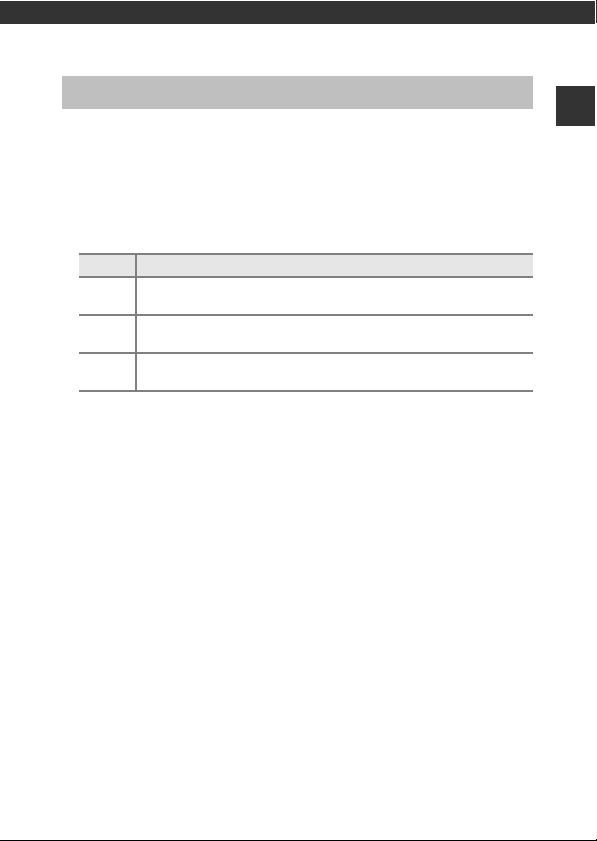
Úvod
Přečtěte nejdříve
Pro co nejlepší využití tohoto produktu Nikon si důkladně přečtěte část „Pro vaši
bezpečnost“ (Av–vii) a „Wi-Fi (bezdrátová síť LAN)“ (Aix) a všechny další pokyny a
uschovejte je na místě, kde si je budou moci přečíst všichni uživatelé fotoaparátu.
• Jestliže chcete začít používat fotoaparát ihned, viz část „Příprava pro
fotografování“ (A6) a „Základní operace fotografování a přehrávání“ (A12).
Další informace
• Symboly a konvence
Symbol Popis
Tento symbol označuje upozornění a informace, které je nutné si přečíst
B
před použitím fotoaparátu.
Tento symbol označuje poznámky a informace, které je nutné si přečíst
C
před použitím fotoaparátu.
Tento symbol označuje další stránky obsahující důležité související
A
informace.
• Paměťové karty SD, SDHC a SDXC jsou v tomto návodu označovány jako
„paměťové karty“.
• Nastavení v době zakoupení se označuje jako „výchozí nastavení“.
• Názvy položek menu zobrazené na monitoru fotoaparátu a názvy tlačítek nebo
zprávy zobrazené na monitoru počítače jsou uvedeny tučným písmem.
• V tomto návodu jsou obrazy zobrazené na monitoru někdy vynechány, aby
indikace na monitoru byly snadněji pochopitelné.
Úvod
i
Page 4

Informace a upozorněni
Celoživotní vzdělávání
Jako součást závazku společnosti Nikon týkajícího se celoživotního vzdělávání ve vztahu k
podpoře a informacím o nových produktech jsou k dispozici na následujících webových
stránkách pravidelně aktualizované informace:
Úvod
• Pro uživatele v USA: http://www.nikonusa.com/
• Pro uživatele v Evropě a Africe: http://www.europe-nikon.com/support/
• Pro uživatele v Asii, Oceánii a na Středním východě: http://www.nikon-asia.com/
Navštivte tyto stránky pro zjištění ne jnovějších informací o výrobku, rad a odpovědí na často
kladené otázky (FAQ) a dalších informací o digitální fotografii. Informace, které zde
nenaleznete, vám poskytne regionální zastoupení společnosti Nikon. Kontaktní informace
získáte na následujících stránkách:
http://imaging.nikon.com/
Používejte výhradně elektronické příslušenství značky Nikon
Fotoaparáty Nikon COOLPIX jsou konstruovány podle nejvyšších standardů a obsahují
složité elektronické obvody. K použití s tímto digitálním fotoaparátem Nikon společnost
Nikon certifikovala pouze elektronické příslušenství Nikon (zahrnuje nabíječky, baterie a
síťové zdroje), které je specificky určeno k použití s tímto digitálním fotoaparátem Nikon,
protože takové příslušenství bylo testováno podle provozních a bezpečnostních požadavků
elektronických obvodů fotoaparátu.
POUŽÍVÁNÍ JINÉHO ELEKTRONICKÉHO PŘÍSLUŠENSTVÍ NEŽ ZNAČKY NIKON MŮŽE
POŠKODIT FOTOAPARÁT A ZRUŠIT PLATNOST ZÁRUKY SPOLEČNOSTI
Podrobnější informace ohledně příslušenství Nikon vám poskytne místní autorizovaný
prodejce výrobků Nikon.
Před pořízením důležitých snímků
Před fotografováním na důležitých událostech (jako např. svatba či dovolená) je vhodné
vyzkoušet, zda fotoaparát správně funguje, pořízením zkušební fotografie. Společnost Nikon
nebude odpovědna za škodu nebo finanční ztráty způsobené poruchou přístroje.
NIKON.
ii
Page 5

O těchto návodech
• Žádná část návodů dodávaných s výrobkem nesmí být reprodukována, kopírována,
šířena, ukládána v zálohovacích systémech nebo v jakékoli formě překládána do jiné řeči
bez předchozího písemného svolení společnosti Nikon.
• Obrázky a obsah monitoru uvedené v tomto návodu se mohou od skutečného výrobku
lišit.
• Společnost Nikon si vyhrazuje právo kdykoli bez předchozího upozornění změnit
specifikaci hardwaru a softwaru popsaného v tomto návodu.
• Společnost Nikon nenese odpovědnost za škody vzniklé používáním tohoto přístroje.
• Přestože bylo vynaloženo maximální úsilí o dosažení správnosti a úplnosti informací
obsažených v těchto návodech, uvítáme, pokud budete o jakékoli zjištěné nesrovnalosti
nebo chybějících údajích informovat regionální zastoupení společnosti Nikon (adresa je
poskytována odděleně).
Upozornění ohledně zákazu kopírování a šíření
Berte na zřetel, že i držení materiálů, které byly digitálně kopírovány nebo reprodukovány
pomocí skeneru, digitálního fotoaparátu či jiného zařízení, může být právně postižitelné.
• Položky, které je zakázáno kopírovat a šířit
Nekopírujte ani jinak nereprodukujte papírové peníze, mince, cenné papíry nebo obligace,
a to ani v případě že jsou kopie označeny nápisem „vzor“. Kopírování nebo reprodukce
papírových peněz, mincí a cenných papírů, které jsou v oběhu v cizích zemích, je zakázáno.
Pokud nebylo vydáno výslovné povolení, je zakázáno kopírování nepoužitých poštovních
známek a pohlednic.
Dále je zakázáno kopírování kolků a certifikovaných dokumentů.
• Upozornění k některým druhům kopií a reprodukcí
Vládním výnosem je zakázáno kopírování (reprodukce) cenných papírů, vydaných
soukromými společnostmi (akcie, směnky, šeky, dárkové kupóny atd.), dopravních
legitimací a jízdenek s výjimkou nezbytně nutného množství pracovních kopií pro vnitřní
potřebu společnosti. Proto nekopírujte pasy, autorizované výtisky státních a soukromých
organizací, občanské průkazy ani lístky jako dopravní jízdenky, vstupenky, legitimace a
stravenky.
• Postup v souladu s autorskými právy
Kopírování a reprodukce autorských děl jako jsou knihy, hudební díla, obrazy, dřevoryty,
mapy, kresby, filmy a fotografie se řídí v souladu s národními i mezinárodními normami
autorského práva. Nepoužívejte tento produkt ke tvorbě ilegálních kopií ani k porušování
autorských práv.
Úvod
iii
Page 6

Nakládání s paměťovými médii
Mějte na paměti, že smazáním nebo zformátováním paměťové karty či jiného paměťového
média (interní paměti) se originální obrazová data zcela nevymažou. Smazané soubory z
vyřazeného média lze někdy obnovit pomocí komerčního softwaru, což může vést ke
zneužití osobních obrazových dat. Za ochranu těchto dat odpovídá sám uživatel.
Než vyřadíte paměťové médium nebo než jej přenecháte jiné osobě, smažte všechna data
Úvod
pomocí komerčního softwaru pro mazání dat. Rovněž můžete médium naformátovat a
poté jej zcela zaplnit snímky, které neobsahují žádné soukromé informace (například snímky
prázdné oblohy). Dejte pozor, aby nedošlo k úrazu nebo poškození majetku při fyzické
likvidaci paměťového média.
Pro vymazání nastavení Wi-Fi vyberte volbu Obnovit výchozí nast. v menu Možnosti Wi-Fi
(A75).
Splňované standardy
Pomocí níže uvedeného postupu zobrazte označení některých standardů, které
fotoaparát plní.
Stiskněte tlačítko dM symbol menu z M Splňované standardy M tlačítko k
iv
Page 7

Pro vaši bezpečnost
Abyste zabránili poškození svého přístroje Nikon a vyvarovali se případného poranění
či poranění dalších osob, přečtěte si před použitím fotoaparátu pečlivě níže uvedené
bezpečnostní pokyny. Tyto pokyny umístěte tak, aby si je mohli přečíst všichni
potenciální uživatelé přístroje.
Tento symbol znamená varování – informace takto označené je nutné si přečíst
před použitím výrobku Nikon, aby se zamezilo možnému poranění.
VAROVÁNÍ
V případě výskytu závady přístroj ihned vypněte.
Zaznamenáte-li, že z přístroje nebo síťového zdroje vychází neobvyklý zápach či kouř,
odpojte síťový zdroj a vyjměte z přístroje baterie (dejte pozor abyste se přitom
nepopálili). Pokračujete-li v používání přístroje, riskujete poranění. Po vyjmutí/
odpojení zdroje energie odneste přístroj na kontrolu do autorizovaného servisu
společnosti Nikon.
Přístroj nedemontujte.
Dotykem vnitřních částí fotoaparátu/síťového zdroje a nechráněné části těla může
dojít k poranění. Opravy přístroje smí provádět pouze k valifikovaný technik. Dojde-li k
poškození fotoaparátu nebo síťového zdroje v důsledku pádu nebo jiné nehody,
odpojte produkt od elektrické sítě/vyjměte baterie a nechte jej zkontrolovat v
autorizovaném servisu Nikon.
Nepoužívejte fotoaparát ani síťový zdroj v blízkosti hořlavých plynů.
Nepoužívejte elektronické vybavení v blízkosti hořlavých plynů; v opačném případě
hrozí riziko požáru nebo výbuchu.
Při použití popruhu fotoaparátu dbejte náležité opatrnosti.
Nikdy nezavěšujte fotoaparát na popruhu okolo krku batolat či malých dětí.
Vybavení držte mimo dosah dětí.
Je třeba dbát zvýšené opatrnosti, aby se baterie nebo jiné malé součásti nedostaly do
úst malým dětem.
Nedotýkejte se dlouhou dobu fotoaparátu, nabíječky baterií nebo
síťového zdroje v případě, že jsou tato zařízení zapnutá a/nebo se
používají.
Některé části zařízení se mohou zahřát na vysokou teplotu. Ponechání zařízení v
dlouhodobém přímém kontaktu s pokožkou může vést k nízkoteplotním
popáleninám.
Úvod
v
Page 8

Nenechávejte výrobek v místech, kde by byl vystaven extrémně
vysokým teplotám, například v uzavřeném automobilu nebo na
přímém slunci.
Nedodržení tohoto pokynu může vést k poškození nebo požáru.
S bateriemi zacházejte opatrně.
Při nesprávném zacházení mohou baterie vytékat nebo explodovat. S bateriemi
Úvod
určenými pro tento přístroj zacházejte podle následujících pokynů:
• Před výměnou baterií přístroj vypněte. Používáte-li síťový adaptér, ujistěte se, zda
je odpojený.
• Používejte pouze baterie, které jsou pro tento produkt schválené (A7).
Nekombinujte staré a nové baterie ani baterie různých výrobců a typů.
• K nabíjení dobíjecích Ni-MH baterií Nikon EN-MH2 používejte pouze určenou
nabíječku. Nabíjejte je výhradně po čtyřech. Při výměně baterií za baterie
EN-MH2-B2 (dodávají se samostatně) zakupte dvě sady (celkem čtyři baterie).
• Dobíjecí niklmetalhydridové baterie EN-MH2 jsou určeny pouze pro použití s
digitálními kamerami Nikon a jsou kompatibilní s modelem COOLPIX L840.
• Při vkládání baterií dodržujte správnou polaritu.
• Baterie nezkratujte ani nerozebírejte, nepokoušejte se sundat ani porušit jejich
izolaci nebo obal.
• Nevystavujte baterie otevřenému ohni ani vysokým teplotám.
• Zabraňte namočení a působení vody.
• Baterii nepřepravujte ani neskladujte společně s kovovými předměty, např. řetízky
nebo sponkami do vlasů.
• Jsou-li baterie úplně vybité, mají tendenci vytékat. Aby nedošlo k poškození
přístroje, úplně vybité baterie vždy vyndejte.
• Pokud u baterií zjistíte jakékoli změny, např. změnu barvy nebo deformaci, ihned
je přestaňte používat.
• Při kontaktu tekutiny z poškozených baterií s oblečením nebo pokožkou ihned
opláchněte zasažené místo velkým množstvím vody.
S nabíječkou (samostatné příslušenství) zacházejte podle
následujících pokynů.
• Nabíječku udržujte v suchu. Nebudete-li dbát těchto pokynů, může dojít k požáru
nebo úrazu elektrickým proudem.
• Prach na kovových částech síťové vidlice (nebo v jejich blízkosti) je třeba otřít
pomocí suchého hadříku. Pokračujete-li v používání vybavení ve stávajícím stavu,
riskujete vznik požáru.
• Za bouřky se nedotýkejte síťového kabelu nebo se nepohybujte v blízkosti
nabíječky baterií. Nebudete-li dbát tohoto upozornění, může dojít k úrazu
elektrickým proudem.
• Nepoškozujte, nemodifikujte, nevytahujte ani násilně neohýbejte síťový kabel,
neumisťujte jej pod těžké předměty a nevystavujte jej působení plamenů a
vysokých teplot. Při poškození izolace a obnažení vodičů odneste kabel ke
kontrole do autorizovaného servisu Nikon. Při nedodržení těchto pokynů může
dojít k požáru nebo úrazu elektrickým proudem.
vi
Page 9

• Nedotýkejte se síťové vidlice ani nabíječky mokrýma rukama. Nebudete-li dbát
tohoto upozornění, může dojít k úrazu elektrickým proudem.
• Nepoužívejte s cestovními konvertory nebo adaptéry pro převod jednoho napětí
na jiné nebo s konvertory stejnosměrného na střídavý proud. V případě
nedodržení této zásady může dojít k poškození produktu, přehřátí nebo požáru.
Používejte vhodné typy kabelů.
K propojování fotoaparátu s jinými zařízeními pomocí vstupních a výstupních
konektorů používejte pouze kabely dodávané pro tento účel společností Nikon – jen
tak máte jistotu dodržení elektronických parametrů spojení.
Nedotýkejte se pohyblivých součástí objektivu.
Nebudete-li dbát tohoto upozornění, může dojít k úrazu.
Při manipulaci s pohyblivými částmi fotoaparátu dbejte náležité
opatrnosti.
Dejte pozor, aby nedošlo ke skřípnutí prstů nebo jiných obje ktů mezi krytku objektivu
nebo další pohyblivé části fotoaparátu.
Použití blesku v blízkosti očí fotografovaného objektu může způsobit
dočasné oslepení.
Blesk by se neměl nacházet blíže než 1 m od snímaného objektu. Zvláště opatrně je
nutné postupovat při fotografování dětí.
Neodpalujte záblesk v okamžiku, kdy se reflektor blesku dotýká osoby
nebo objektu.
Nebudete-li dbát těchto pokynů, může dojít k popálení nebo požáru.
Zabraňte kontaktu s tekutými krystaly.
Dojde-li k poškození monitoru, dejte pozor, abyste se neporanili střepy z krycího skla,
a zabraňte styku pokožky, očí nebo úst s tekutými krystaly z monitoru.
Dodržujte pokyny personálu na palubě letadla nebo v nemocnici.
Úvod
vii
Page 10

Upozornění
Upozornění pro zákazníky v Evropě
Tento symbol značí, že elektrické a elektronické vybavení nepatří do
Úvod
komunálního odpadu.
Následující pokyny platí pouze pro uživatele z evropských zemí:
• Tento produkt se má odkládat na místě sběru k tomuto účelu
určeném. Neodhazujte spolu s domácím odpadem.
• Třídění odpadu a recyklace napomáhají ochraně přírodních zdrojů a
předcházejí negativním vlivům na lidské zdraví a životní prostředí, ve které by
mohla vyústit nesprávná likvidace odpadu.
• Více informací o způsobu zacházení s nebezpečným odpadem vám podá
prodejce nebo příslušná místní instituce.
Symbol na bateriích oznamuje, že je třeba baterie likvidovat odděleně.
Následující informace jsou určeny pouze uživatelům v evropských
zemích:
• Likvidace veškerých baterií, bez ohledu na to, zda jsou označeny tímto
symbolem či nikoli, se provádí v rámci tříděného odpadu na
příslušném sběrném místě. Nelikvidujte baterie společně s běžným komunálním
odpadem.
• Další informace ohledně nakládání s odpadními produkty Vám poskytne
dodavatel nebo místní úřad.
viii
Page 11

Wi-Fi (bezdrátová síť LAN)
Tento produkt podléhá exportním předpisům Spojených států amerických a v
případě exportu nebo re-exportu tohoto produktu do kterékoli země, pro kterou
Spojené státy americké uvalily embargo na dovoz zboží, je nutné získat souhlas vlády
Spojených států amerických. Embargo se týká níže uvedených zemí: Kuba, Írán,
Severní Korea, Súdán a Sýrie. Protože cílové země podléhají změnám, zjistěte si
aktuální informace na ministerstvu obchodu Spojených států amerických.
Omezení pro bezdrátová zařízení
Bezdrátový vysílač obsažený v tomto produktu vyhovuje předpisům pro bezdrátová
zařízení v zemi prodeje a není určen k použití v jiných zemích (produkty zakoupené v
rámci EU nebo EFTA je možné používat kdekoli v rámci EU a EFTA). Společnost Nikon
nepřebírá zodpovědnost za používání v jiných zemích. Uživatelé, kteří si nejsou jisti
ohledně původní země prodeje, by se měli obrátit na místní servisní středisko
společnosti Nikon nebo servisního zástupce autorizovaného společností Nikon. Toto
omezení se týká pouze bezdrátového provozu a netýká se žádného jiného použití
produktu.
Prohlášení o shodě (Evropa)
Společnost Nikon tímto prohlašuje, že přístroj COOLPIX L840 vyhovuje základním
požadavkům a dalším příslušným ustanovením směrnice 1999/5/EC. Prohlášení o
shodě je k dispozici na adrese http://imaging.nikon.com/support/pdf/DoC_L840.pdf.
Úvod
ix
Page 12

Opatření při používání radiových přenosů
Vždy mějte na paměti, že radiový přenos nebo příjem dat může být zachycen třetí
stranou. Upozorňujeme, že společnost Nikon nezodpovídá za únik dat nebo
informací, ke kterému může dojít během přenosu dat.
Správa osobních údajů a odmítnutí odpovědnosti
• Uživatelské informace registrované a konfigurované v produktu, včetně nastavení
Úvod
připojení bezdrátové sítě LAN a dalších osobních údajů, mohou být změněny
nebo může dojít k jejich ztrátě v důsledku provozní chyby, statické elektřiny,
nehody, závady, opravy nebo jiné manipulace. Vždy uchovávejte samostatné
kopie důležitých informací. Společnost Nikon nezodpovídá za žádné přímé ani
nepřímé škody ani ztráty na zisku způsobené změnou nebo ztrátou obsahu,
kterou nelze přisoudit společnosti Nikon.
• Před likvidací tohoto produktu nebo jeho převedením na jiného vlastníka
proveďte postup Obnovit vše v menu nastavení (A75) pro odstranění všech
uživatelských informací registrovaných a nakonfigurovaných pomocí tohoto
produktu, včetně nastavení bezdrátové sítě LAN a dalších osobních údajů.
x
Page 13
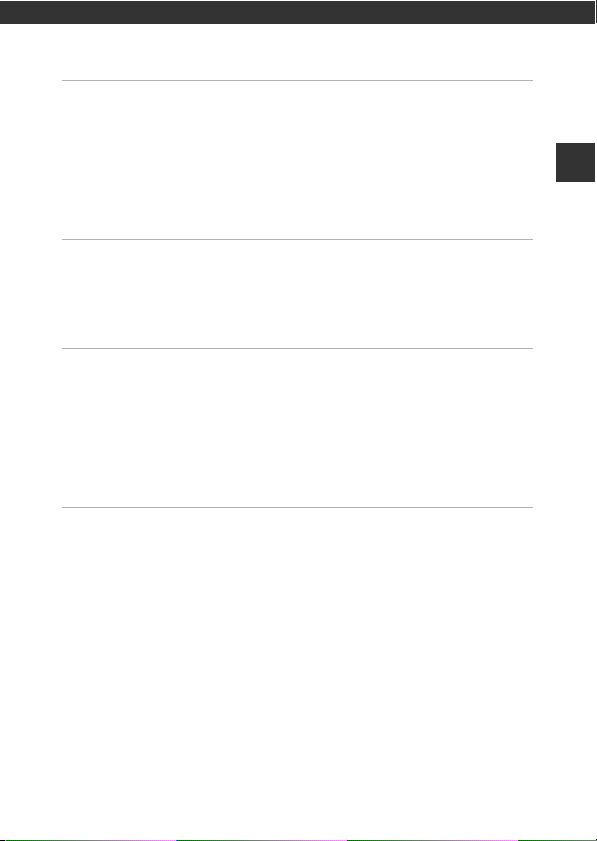
Obsah
Úvod.......................................................................................................................................... i
Přečtěte nejdříve.................................... ................................................................................................. i
Další informace............................................................................................................................................................. i
Informace a upozorněni ........................................................................................................................................ ii
Pro vaši bezpečnost ................................................................................................................... ........... v
VAROVÁNÍ....................................................................................................................................................................... v
Upozornění .......................................................................................................................................... viii
Wi-Fi (bezdrátová síť LAN) .......................................... ....................................................................... ix
Jednotlivé části fotoaparátu ........................................................................................... 1
Tělo fotoaparátu .................................................................................................................... ............... 1
Monitor...... ............................................................. ........................................................... ....................... 3
Režim fotografování................................................................................................................................................. 3
Režim přehrávání........................................................................................................................................................ 5
Příprava pro fotografování .............................................................................................. 6
Připevnění poutka a krytky objektivu ........................................................................................... 6
Vložení baterií a paměťové karty .................................................................................................... 7
Schválené baterie....................................................................................................................................................... 7
Vyjímání baterií nebo paměťové karty.......................................................................................................... 8
Paměťové karty a interní paměť....................................................................................................................... 8
Zapněte fotoaparát a nastavte jazyk zobrazení, datum a čas .............................................. 9
Vysunutí a zasunutí blesku................................................................................................................................ 11
Základní operace fotografování a přehrávání....................................................... 12
Fotografování pomocí režimu Aut. volba motiv. prog. ........................................................ 12
Použití zoomu ........................................................................................................................................................... 14
Tlačítko spouště ....................................................................................................................................................... 16
Změna úhlu monitoru....................................................................................................................... 16
Přehrávání snímků.............................................................................................................................. 17
Vymazání snímků........................................................................ ........................................................ 18
Změna režimu fotografování ......................................................................................................... 20
Použití blesku, samospouště atd. ................................................................................................. 21
Záznam videosekvencí ..................................................................................................................... 21
Obsah
xi
Page 14

Fotografické funkce......................................................................................................... 22
Režim o (aut. volba motiv. prog.) ................................................................... .......................... 22
Motivový program (fotografování přizpůsobené motivu) .................................................. 23
Rady a poznámky.................................................................................................................................................... 24
Fotografování s funkcí Jednoduché panoráma................................................................................... 29
Přehrávání s funkcí Jednoduché panoráma........................................................................................... 31
Režim Speciální efekty (používání efektů při fotografování) .............................................. 32
Režim Inteligentní portrét (vylepšení obličejů při fotografování).. .................................. 34
Obsah
Použití samospouště detekující úsměv..................................................................................................... 35
Použití funkce Koláž z autoportrétů............................................................................................................ 36
Režim Prez. krátkých videosekvencí (vytváření krátkých videosekvencí spojováním
klipů).............................................................................................................. .......................................... 38
Režim A (auto) ............................................. ..................................................................................... 41
Použití kreativního posuvníku......................................................................................................................... 42
Režim blesku............ ............................................................. ........................................................ ........ 43
Samospoušť .................................................. .............................................................. .......................... 45
Režim makro (Snímání makro snímků) ....................................................................................... 46
Korekce expozice (Nastavení jasu) ............................................................................................... 47
Výchozí nastavení (blesk, samospoušť atd.) ........................................... .................................. 48
Zaostření ..................................................... .............................................................. ............................. 50
Použití detekce obličeje...................................................................................................................................... 50
Použití změkčení pleti.......................................................................................................................................... 51
Použití zaostření s vyhledáním hlavního objektu............................................................................... 52
Objekty nevhodné pro automatické zaostření..................................................................................... 53
Blokování zaostření................................................................................................................................................ 54
Funkce, které při fotografování nelze použít současně........................................................ 55
xii
Page 15

Funkce přehrávání........................................................................................................... 57
Zvětšení výřezu snímku .................................................................................................................... 57
Přehrávání náhledů snímků / kalendářní zobrazení .............................................................. 58
Režim zobrazení podle data ........................................................................................................... 59
Prohlížení a mazání sériových snímků (sekvence) ..................................................... ............. 60
Prohlížení snímků v sekvenci........................................................................................................................... 60
Vymazání snímků v sekvenci............................................................................................................................ 61
Úpravy snímků (statické snímky) .................................................................................................. 62
Před úpravou snímků ........................................................................................................................................... 62
Rychlé efekty: Změna barevného odstínu nebo atmosféry ........................................................ 62
Rychlé vylepšení: Zvýšení kontrastu a sytosti........................................................................................ 63
D-Lighting: Zvýšení jasu a kontrastu........................................................................................................... 64
Korekce efektu červených očí: Korekce efektu červených očí při fotografování s
bleskem ........................................................................................................................................................................ 64
Vylepšení vzhledu: Korekce obličejů........................................................................................................... 65
Malý snímek: Zmenšení velikosti snímku ................................................................................................ 66
Oříznutí: Vytvoření oříznuté kopie snímku.............................................................................................. 67
Záznam a přehrávání videosekvencí......................................................................... 68
Pořizování statických snímků během záznamu videosekvencí ......................................... 71
Obsluha během přehrávání videosekvence ............................................................................. 72
Úpravy videosekvencí ....................................................................................................................... 73
Vyjmutí pouze požadovaných částí videosekvence......................................................................... 73
Uložení rámečku z videosekvence jako statického snímku.......................................................... 74
Obsah
xiii
Page 16

Použití menu...................................................................................................................... 75
Menu fotografování (pro režim A (auto)) ............................. .................................................. 77
Režim obrazu (velikost a kvalita obrazu)................................................................................................... 77
Vyvážení bílé barvy (Úprava barevného odstínu)............................................................................... 79
Sériové snímání........................................................................................................................................................ 81
Citlivost ISO................................................................................................................................................................. 83
Rež. činnosti zaostř. polí...................................................................................................................................... 84
Obsah
Režim autofokusu................................................................................................................................................... 87
Menu Inteligentní portrét ................................................................................................................ 88
Koláž z autoportrétů ............................................................................................................................................. 88
Kontrola mrknutí...................................................................................................................................................... 89
Menu přehrávání................................................................................................................................. 90
Označit pro přenos přes Wi-Fi ....................................................................................................................... 90
Prezentace................................................................................................................................................................... 91
Ochrana......................................................................................................................................................................... 92
Otočit snímek ........................................................................................................................................................... 92
Kopie (kopírování mezi paměťovou kartou a interní pamětí)..................................................... 93
Možnosti zobr. sekvence.................................................................................................................................... 94
Obrazovka pro výběr snímků........................................................................................................................... 95
Menu videosekvence ........................ ................................................................................................ 96
Možnosti videa.......................................................................................................................................................... 96
Režim autofokusu................................................................................................................................................ 100
Redukce vibrací pro video.............................................................................................................................. 101
Redukce hluku větru ......................................................................................................................................... 101
Snímací frekvence................................................................................................................................................ 102
Menu Možnosti Wi-Fi....................................................................................................................... 103
Ovládání klávesnice pro zadávání textu................................................................................................. 104
xiv
Page 17

Menu nastavení ................................................................................................................................. 105
Časové pásmo a datum ................................................................................................................................... 105
Nastavení monitoru............................................................................................................................................ 107
Razítko data.............................................................................................................................................................. 109
Redukce vibrací pro snímky........................................................................................................................... 110
Pomoc. světlo AF ................................................................................................................................................. 110
Digitální zoom........................................................................................................................................................ 111
Nastavení zvuku ................................................................................................................................................... 111
Automat. vypnutí................................................................................................................................................. 112
Formátovat kartu / Formátovat paměť................................................................................................... 113
Jazyk/Language .................................................................................................................................................... 114
Obnovit vše ............................................................................................................................................................. 114
Typ baterie .............................................................................................................................................................. 114
Splňované standardy......................................................................................................................................... 115
Verze firmwaru ...................................................................................................................................................... 115
Použití funkce Wi-Fi (bezdrátové sítě LAN)........................................................... 116
Instalace softwaru do chytrého zařízení ................................................................................... 116
Připojení chytrého zařízení k fotoaparátu ............................................................................... 117
Předběžný výběr snímků ve fotoaparátu, které mají být přeneseny do chytrého
zařízení.................... ............................................................. ................................................................. 119
Obsah
xv
Page 18

Připojení fotoaparátu k televizoru, tiskárně nebo počítači............................. 120
Připojení fotoaparátu k televizoru (přehrávání na televizoru) ......................................... 122
Připojení fotoaparátu k tiskárně (přímý tisk) .................................................. ........................ 124
Připojení fotoaparátu k tiskárně.................................................................................................................. 124
Tisk jednotlivých snímků ................................................................................................................................. 125
Tisk více snímků..................................................................................................................................................... 126
Použití programu ViewNX 2 (Přenos sním ků do počítače)................................................ 128
Obsah
Instalace programu ViewNX 2...................................................................................................................... 128
Přenos snímků do počítače........................................................................................................................... 128
Technické poznámky.................................................................................................... 130
Péče o výrobek ....................................................................................................................... ........... 131
Fotoaparát ................................................................................................................................................................ 131
Baterie.......................................................................................................................................................................... 132
Paměťové karty...................................................................................................................................................... 133
Čištění a skladování .............. ............................................................. .............................................. 134
Čištění fotoaparátu.............................................................................................................................................. 134
Skladování................................................................................................................................................................. 134
Chybová hlášení................................................................................................................................ 135
Řešení možných problémů ..................................................................... ...................................... 138
Názvy souborů ................................................................................................................................... 144
Volitelné příslušenství ..................................................................................................................... 145
Specifikace .................................................................................................................... ...................... 146
Schválené typy paměťových karet............................................................................................................ 150
Rejstřík .................................... .............................................................. ................................................ 152
xvi
Page 19

Jednotlivé části fotoaparátu
1
Ovladač zoomu.........................................14
f : Širokoúhlý .....................................14
g : Teleobjektiv ................................. 14
h :
Přehrávání náhledů snímků
.... 58
i : Zvětšení výřezu snímku........57
j : Nápověda...................................... 23
2
Tlačítko spouště ........................................13
3
Očko pro upevnění poutka...................6
4
Hlavní vypínač / kontrolka zapnutí
přístroje.............................................................. 9
5
Tlačítko Z (Wi-Fi).......................117, 119
6
Kontrolka samospouště........................45
Pomocné světlo AF
7
Reproduktor
8
Mikrofon (stereo)
9
Blesk..........................................................11, 43
10
Značka N-Mark (anténa NFC)
...117, 119
11
Tlačítko m (pro vyklopení
vestavěného blesku).......................11, 43
12
Boční ovladač zoomu ............................ 14
13
Tlačítko q (zoom se skokovým
vrácením).......................................................15
14
Objektiv
Tělo fotoaparátu
433
5
2
8769
1
1214
13
11
Jednotlivé části fotoaparátu
10
1
Page 20

Jednotlivé části fotoaparátu
1
Monitor......................................................3, 16
2
Tlačítko A (režim fotografování)
......................................22, 23, 32, 34, 38, 41
3
Kontrolka blesku ....................................... 44
4
Tlačítko b (e záznam
videosekvence)..........................................68
5
Tlačítko c (přehrávání) ......................17
6
Konektor vstupu DC (pro síťový zdroj,
společnost Nikon dodává
samostatně).............................................. 145
7
Mikrokonektor HDMI (typ D).......... 120
8
Výstupní konektor USB/audio/video
.......................................................................... 120
9
Krytka konektoru....................................120
10
Multifunkční volič.....................................75
11
Tlačítko k (aktivace volby)................75
12
Tlačítko l (mazání).................................18
13
Tlačítko d (menu) .............................. 75
14
Krytka prostoru pro baterie / krytka
slotu pro paměťovou kartu...................7
15
Stativový závit..........................................148
1
15 14
5
432
6
7
8
9
10
11
1213
2
Page 21

Monitor
9 99
2 9m 0 s
F3
1 /2 5 0
9 99
9 99 9
+1.0
10
AF
1
Režim fotografování
..............................20, 22, 23, 32, 34, 38, 41
2
Režim blesku ...............................................43
3
Režim makro................................................46
4
Indikace zoomu................................. 14, 46
5
Indikace zaostření .................................... 13
6
Možnosti videa (videosekvence s
normální rychlostí)...................................96
7
Možnosti videa (HS videosekvence)
............................................................................. 97
8
Režim obrazu.............................................. 77
9
Jednoduché panoráma........................29
10
Symbol Redukce vibrací pro snímky
........................................................................... 110
11
Symbol Redukce vibrací pro video
........................................................................... 101
12
Redukce hluku větru............................101
13
Hodnota korekce expozice
.............................................................. 34, 42, 47
14
Zbývající doba záznamu
videosekvence............................................68
15
Počet zbývajících snímků
(statické snímky)........................................10
16
Indikace interní paměti.........................10
17
Ohraničující rámeček (motivový program
Měsíc
nebo
Sledování ptáků
nebo
zoom se skokovým vrácením)
.........15, 28
Informace, které se zobrazují na monitoru při fotografování a přehrávání, se mění
podle nastavení fotoaparátu a používání.
Ve výchozím nastavení se informace zobrazují při zapnutí fotoaparátu a při jeho
používání a po několika sekundách se přestanou zobrazovat (je-li volba
nastavena na
Automatické info
v nastavení
Nastavení monitoru (A
Režim fotografování
Info o snímku
107)).
1
10
2
3
4
1/250
5
AF
10
12
+1.0
13
29m 0s
14
F3
999
999
1617
9999
15
7
9
11
6
Jednotlivé části fotoaparátu
8
3
Page 22

Jednotlivé části fotoaparátu
HDR
PR E
10
2
9 99
2 9m 0 s
F3
1 /2 5 0
+1.0
10
12 0
H
L
60
18
Zaostřovací pole (manuální
nastavení nebo střed).................... 54, 84
19
Zaostřovací pole (zaostření s
vyhledáním hlavního objektu)
..................................................................... 52, 85
20
Zaostřovací pole (detekce obličeje,
detekce zvířete)..................27, 34, 50, 84
21
Zaostřovací pole (sledování objektu)
..................................................................... 85, 86
22
Clonové číslo...............................................16
23
Čas závěrky...................................................16
24
Symbol cílového místa cesty......... 105
25
Citlivost ISO..................................................83
26
Indikace stavu baterie............................10
27
Indikace nenastaveného data....... 139
28
Razítko data...............................................109
29
Indikace komunikace přes Wi-Fi
................................................................ 103, 117
30
Změkčující filtr............................................34
31
Líčení................................................................34
32
Režim vyvážení bílé barvy...................79
33
Barevný odstín............................................42
34
Změkčení pleti ...........................................34
35
Speciální efekty..........................................38
36
Sytost................................................................42
37
Režim sériového snímání.............27, 81
38
Symbol Kontrola mrknutí....................89
39
Z ruky / stativ.......................................24, 25
40
Protisvětlo (HDR).......................................26
41
Indikace samospouště...........................45
42
Automatický portrét domácích zvířat
.............................................................................. 27
43
Samospoušť detekující úsměv.........35
44
Koláž z autoportrétů....................... 36, 88
45
Zachycení statického snímku (při
záznamu videosekvence)....................71
37
35
32
PRE
HDR
40
39
38
H
60
120
L
34
33
31
36
30
29
28
27
45
44
43
42
2
10
41
10
+1.0
29m 0s
1/250
F3
999
222324
26
25
18192021
4
Page 23

Režim přehrávání
999/999
999 9/999 9
29m
0s
29m
0s
9 99 9 . JP G
15/ 11 / 2 01 5 1 2 :0 0
9 99 / 9 99
1
Symbol zobrazení podle data..........59
2
Symbol ochrany snímků...................... 92
3
Zobrazení sekvence (když je zvolena
možnost Jednotlivé snímky)........94
4
Symbol vylepšení vzhledu..................65
5
Symbol rychlých efektů........................62
6
Symbol D-Lighting.................................. 64
7
Symbol rychlého vylepšení................ 63
8
Symbol kor. ef. červených očí........... 64
9
Indikace interní paměti
10
Číslo aktuálního snímku / celkový
počet snímků
11
Délka videosekvence nebo uplynulá
doba přehrávání
12
Indikace hlasitosti.....................................72
13
Režim obrazu .............................................. 77
14
Možnosti videa...........................................96
15
Jednoduché panoráma........................ 31
16
Symbol pro malý snímek.....................66
17
Symbol oříznutí..................................57, 67
18
Průvodce přehráváním
jednoduchého panorámatu
Průvodce přehráváním sekvence
Průvodce přehráváním videa
19
Průvodce rychlými efekty
20
Čas záznamu
21
Datum záznamu
22
Indikace stavu baterie............................10
23
Číslo a typ souboru...............................144
3
12
4
78
5
6
9
999/999
999/999
9999/9999
29m
29m
10
0s
11
0s
23
22
9999.JPG
15/11/2015 12:00
21
20
19
18
17 16
13
12
Jednotlivé části fotoaparátu
14
15
5
Page 24

Příprava pro fotografování
Připevněte je na dvou místech.
Připevnění poutka a krytky objektivu
Krytku objektivu připevněte k poutku a potom poutko připevněte k fotoaparátu.
Příprava pro fotografování
B Krytka objektivu
Když fotoaparát nepoužíváte, objektiv chraňte připevněním krytky objektivu.
6
Page 25

Vložení baterií a paměťové karty
Slot pro paměťovou kartu
4
3
2
1
• Podržte fotoaparát obráceně, aby z něj nevypadly baterie, zkontrolujte správnou
polohu kladných (+) a záporných (–) pólů baterií a vložte baterie.
• Paměťovou kartu zasuňte správně do slotu tak, aby zapadla do určené polohy
(5).
• Nevkládejte baterie ani paměťovou kartu obráceně, protože by mohlo dojít k
poruše.
• Při zavírání přidržte krytku za plochu označenou číslem 7 a zasuňte ji.
5
7
6
8
B Formátování paměťové karty
Když do fotoaparátu poprvé vložíte paměťovou kartu, která byla použita v jiném zařízení,
naformátujte ji pomocí tohoto fotoaparátu. Vložte paměťovou kartu do fotoaparátu,
stiskněte tlačítko d a vyberte volbu Formátovat kartu v menu nastavení (A75).
Schválené baterie
• Čtyři LR6/L40 alkalické baterie (typu AA) (dodané baterie)
• Čtyři FR6/L91 lithiové baterie (typu AA)
• Čtyři EN-MH2 dobíjecí nikl-metalhydridové (Ni-MH) baterie
* Dobíjecí nikl-metalhydridové baterie EN-MH1 nelze používat.
Příprava pro fotografování
7
Page 26

B Poznámky k bateriím
Baterie s izolací, která
nezakrývá plochu kolem
záporného kontaktu
Baterie s odlupujícím se
povrchem
Baterie s plochým
záporným kontaktem
• Nekombinujte staré a nové baterie ani baterie různých výrobců a typů.
• Baterie s následujícími závadami nesmějí být používány:
B Poznámky k dobíjecím nikl-metalhydridovým (Ni-MH) bateriím
EN-MH2
Pokud ve fotoaparátu používáte baterie EN-MH2, nabíjejte baterie po čtyřech pomocí
Příprava pro fotografování
nabíječky baterií MH-73 (A132).
C Alkalické baterie
Výkon alkalických baterií se může značně lišit podle výrobce.
Vyjímání baterií nebo paměťové karty
Vypněte fotoaparát a před otevřením krytky prostoru pro baterie / slotu pro
paměťovou kartu se ujistěte, že kontrolka zapnutí přístroje a monitor jsou také
vypnuté.
• Jemně zatlačte paměťovou kartu do fotoaparátu - po uvolnění se částečně
vysune.
• Buďte opatrní při manipulaci s fotoaparátem, bateriemi a paměťovou kartou
bezprostředně po použití fotoaparátu, protože mohou být horké.
Paměťové karty a interní paměť
Data z fotoaparátu, včetně snímků a videosekvencí, je možné uložit na paměťovou
kartu nebo do interní paměti fotoaparátu. Chcete-li použít interní paměť, vyjměte
paměťovou kartu.
8
Page 27

Zapněte fotoaparát a nastavte jazyk zobrazení, datum a čas
Při prvním zapnutí fotoaparátu se zobrazí obrazovka výběru jazyka a nastavení data a
času.
1 Sejměte krytku objektivu a poté
pomocí hlavního vypínače
fotoaparát zapněte.
• Monitor se zapne.
• Fotoaparát vypnete stisknutím hlavního
vypínače.
2 Pomocí multifunkčního
Jazyk/Language
voliče HI vyberte
požadovaný jazyk a
stiskněte tlačítko k.
Zrušit
3 Vyberte volbu Ano a stiskněte tlačítko k.
Příprava pro fotografování
4 Vyberte vaše místní
časové pásmo a
London, Casablanca
stiskněte tlačítko k.
• Stiskněte tlačítko H pro
zobrazení symbolu W nad
mapou a zapnutí letního času.
Stisknutím tlačítka I letní čas
vypnete.
Zpět
5 Pomocí voliče HI vyberte formát data a stiskněte tlačítko k.
9
Page 28

6 Nastavte datum a čas a stiskněte
1 70 0
2 5m 0s
Indikace stavu baterie
Počet zbývajících snímků
Datum a čas
tlačítko k.
• Pomocí voliče JK vyberte pole a poté
pomocí voliče HI nastavte datum a čas.
• Vyberte pole minut a stiskněte tlačítko k pro
potvrzení nastavení.
7 Zobrazí-li se dialogové okno pro potvrzení, vyberte pomocí
voliče HI volbu Ano a stiskněte tlačítko k.
8 Stiskněte tlačítko A (režim
fotografování).
Příprava pro fotografování
• Objektiv se vysune.
Datum a čas
RMDhm
01 00 00
201501
Úpravy
Stisknutím tohoto
tlačítka v režimu
fotografování zobrazíte
menu výběru režimu
fotografování.
Úpravy
9 Vyberte Aut. volba motiv.
prog. a stiskněte tlačítko
k.
• Zobrazí se obrazovka fotografování a můžete
pořizovat snímky v režimu automatické volby
motivového programu. Fotoaparát
automaticky zvolí optimální motivový
program.
• Indikace stavu baterie
b: Baterie je dostatečně nabitá.
B: Baterie je málo nabitá.
• Počet zbývajících snímků
Symbol C se zobr azí, k dyž ne ní do fo toapa rátu
vložena žádná paměťová karta a snímky se
ukládají do interní paměti.
10
Aut. volba motiv. prog.
25m 0s
1700
Page 29

C Změna nastavení jazyka, data a času
• Tato nastavení můžete změnit pomocí volby Jazyk/Language a Časové pásmo a
datum v menu nastavení z (A75).
• Funkci letního času můžete zapnout a vypnout v menu nastavení z pomocí volby
Časové pásmo a datum a Časové pásmo. Stisknutím multifunkčního voliče K a volby
H můžete zapnout funkci letního času a posunout čas o jednu hodinu napřed, nebo
můžete pomocí volby I funkci letního času vypnout a posunout čas o jednu hodinu
zpět.
C Baterie hodin
• Hodiny fotoaparátu jsou napájeny vestavěnou záložní baterií.
Záložní baterie se nabíjí, když do fotoaparátu vložíte hlavní baterie nebo jej připojíte k
volitelnému síťovému zdroji, a po přibližně 10 hodinách nabíjení jsou schopny napájet
hodiny několik dnů.
• Jestliže se záložní baterie fotoaparátu vybije, po zapnutí foto aparátu se zobrazí obrazovka
pro nastavení data a času. Znovu nastavte datum a čas (A9).
Vysunutí a zasunutí blesku
Stisknutím tlačítka m (vyklopení vestavěného blesku) vysunete blesk.
• Pokud blesk nepoužíváte, jemně na něj zatlačte a zasuňte jej tak, aby zapadl do
určené polohy.
Příprava pro fotografování
11
Page 30

Základní operace fotografování a
Zmenšení snímku Zvětšení snímku
Zvětšení
snímku
Zmenšení
snímku
Tlačítko q (zoom se skokovým vrácením)
1 70 01700
2 5m 0s25m 0s
Symbol režimu fotografování
přehrávání
Fotografování pomocí režimu Aut. volba motiv. prog.
1 Držte fotoaparát ustálený.
• Nedotýkejte se prsty ani jinými předměty objektivu, blesku, pomocného světla AF,
mikrofonu ani reproduktoru.
Základní operace fotografování a přehrávání
2 Vytvořte kompozici snímku.
• Pomocí ovladače zoomu nebo bočního ovladače zoomu změňte polohu
zoomovacího objektivu.
• Ztratí-li se objekt v poloze telezoomu, stisknutím tlačítka q (zoom se skokovým
vrácením) dočasně rozšíříte obrazový úhel tak, abyste mohli snadněji vytvořit
kompozici umístěním objektu do rámečku.
• Když fotoaparát rozpozná fotografovaný motiv,
změní se symbol režimu fotografování.
12
Page 31

3 Stiskněte tlačítko spouště do
F3F31 /2 5 01/250
poloviny.
• Když je objekt zaostřen, zaostřovací pole nebo
indikace zaostření se zobrazí zeleně.
• Při použití digitálního zoomu fotoaparát
zaostřuje do středu kompozice a zaostřovací
pole se nezobrazuje.
• Pokud bliká zaostřovací pole nebo indikace
zaostření, fotoaparát nemůže zaostřit. Změňte
kompozici a pak zkuste stisknout tlačítko
spouště znovu do poloviny.
4 Aniž byste zvedli prst, stiskněte
tlačítko spouště do maximální
polohy.
B Poznámky k ukládání snímků nebo videosekvencí
Indikace zobrazující počet zbývajících snímků nebo indikace zobrazující zbývající dobu
záznamu při ukládání snímků nebo videosekvencí bliká. Neotevírejte krytku prostoru
pro baterii / krytku slotu pro paměťovou kartu a nevyjímejte paměťovou kartu ani
baterie, dokud indikace bliká. Mohlo by dojít ke ztrátě dat nebo poškození fotoaparátu či
paměťové karty.
C Funkce automatického vypnutí
• Nejsou-li po dobu přibližně jedné minuty provedeny žádné operace, vypne se monitor,
fotoaparát přejde do pohotovostního režimu a kontrolka zapnutí přístroje bliká. Zůstane-li
fotoaparát v pohotovostním režimu přibližně tři minuty, dojde k jeho vypnutí.
• Je-li fotoaparát v pohotovostním režimu a chcete znovu zapnout monitor, proveďte
libovolnou operaci, například stiskněte hlavní vypínač nebo tlačítko spouště.
C Když používáte stativ
• V následujících situacích doporučujeme ke stabilizaci fotoaparátu použít stativ.
- Je-li na tmavých místech zasunutý blesk nebo při použití režimu fotografování, ve
kterém blesk není použit
- Je-li zoom nastaven do pozice teleobjektivu
• V případě použití stativu ke stabilizaci fotoaparátu při fotografování nastavte volbu
Redukce vibrací pro snímky na Vypnuto v menu nastavení (A75), abyste zabránili
možným chybám způsobeným touto funkcí.
Základní operace fotografování a přehrávání
13
Page 32

Použití zoomu
Širokoúhlý Teleobjektiv
Širokoúhlý
Teleobjektiv
Optický zoom Digitální zoom
Při pohybu ovladače zoomu se mění
poloha objektivu.
• Zvětšení: Posunout směrem k g
• Zmenšení: Posunout směrem k f
Když zapnete fotoaparát, zoom se
nastaví do maximální širokoúhlé
polohy.
• Úplné otočení ovladače zoomu v
kterémkoli směru provede rychlé
nastavení zoomu (mimo probíhající
záznam videosekvence).
• Zoom můžete používat také
posunutím bočního ovladače
zoomu (A1) ve směru g nebo f.
Základní operace fotografování a přehrávání
• Při pohnutí ovladačem zoomu se
na obrazovce fotografování zobrazí
indikace zoomu.
• Digitální zoom, který umožňuje
další zvětšení objektu přibližně na
4násobek maximálního poměru optického zoomu, je možné aktivovat posunutím
a podržením ovladače zoomu nebo ovladače bočního zoomu směrem k poloze
g, je-li fotoaparát nastaven na maximální optický zoom.
C Digitální zoom
Při aktivaci digitálního zoomu se indikace zoomu zobrazí modře a při dalším zvětšení
zoomu se zobrazí žlutě.
• Indikace zoomu je modrá: Kvalita o brazu není viditelně snížena díky dynamickému
jemnému zoomu.
• Indikace zoomu je žlutá: Mohou se vyskytnout případy, kdy je kvalita obrazu viditelně
snížena.
• Při nastavené menší velikosti obrazu zůstává indikace modrá v širším rozsahu.
• Při použití některých nastavení sériového snímání nebo jiných nastavení se indikace
zoomu nemusí zobrazit modře.
14
Page 33

Použití zoomu se skokovým vrácením
1 70 01700
2 5m 0s25m 0s
Tlačítko q Ohraničující rámeček
Ztratí-li se objekt v poloze telezoomu, stisknutím tlačítka q (zoom se skokovým
vrácením) dočasně rozšíříte obrazový úhel tak, abyste mohli snadněji vytvořit
kompozici umístěním objektu do rámečku.
• Se stisknutým tlačítkem q umístěte objekt do ohraničujícího rámečku na
obrazovce fotografování.
• Chcete-li dále změnit obrazový úhel, posuňte ovladač zoomu se stisknutým
tlačítkem q.
• Pro návrat do původní pozice zoomu uvolněte tlačítko q.
B Poznámky k zoomu se skokovým vrácením
Zoom se skokovým vrácením nelze použít při záznamu videosekvence.
Základní operace fotografování a přehrávání
15
Page 34

Tlačítko spouště
Lehce stiskněte tlačítko spouště, do kud neucítíte malý
Stisknutí do
poloviny
Stisknutí na doraz
odpor, čímž nastavíte zaostření a expozi ci (čas závěrky
a clonové číslo). Zaostření a expozice zůstanou
zablokovány po dobu stisknutí tlačítka spouště do
poloviny.
Úplným stisknutím tlačítka spouště aktivujte spoušť a
vyfotografujte snímek.
Při stisku tlačítka spouště nepoužívejte nadměrnou
sílu, protože byste způsobili chvění fotoaparátu a
rozmazání snímku. Stiskněte tlačítko jemně.
Změna úhlu monitoru
Úhel monitoru lze snížit přibližně na 85° nebo zvýšit přibližně na 90°. Změna polohy
je vhodná při fotografování, pokud držíte fotoaparát v poloze nahoře nebo dole.
Základní operace fotografování a přehrávání
B Poznámky k monitoru
• Při změně úhlu monitoru nepoužívejte nadměrnou sílu.
• Monitor nelze posunout doleva ani doprava.
• Při použití v normálních situacích vraťte monitor do původní polohy.
16
Page 35

Přehrávání snímků
Zobrazit předchozí snímek
Zobrazit další snímek
4 /44/4
15/ 11 / 20 1 5 1 5: 3 015/11/2015 15:30
0 00 4 . J PG0004. JPG
3. 03.0
1 Stisknutím tlačítka c (přehrávání)
přejdete do režimu přehrávání.
• Stisknutím a podržením tlačítka c na
vypnutém fotoaparátu spustíte fotoaparát v
režimu přehrávání.
2 Pomocí multifunkčního voliče zvolte
snímek, který chcete zobrazit.
• Stisknutím a podržením voliče
HIJK můžete rychle procházet snímky.
• Pro návrat do režimu fotografování stiskněte
tlačítko A nebo tlačítko spouště.
• Je-li v režimu přehrávání jednotlivých snímků
zobrazen symbol e, můžete stisknutím
tlačítka k použít na daný snímek efekt.
• Posuňte ovladač zoomu do
polohy g (i) v režimu
přehrávání jednotlivých snímků
pro zvětšení snímku.
Základní operace fotografování a přehrávání
• V režimu přehrávání jednotlivých
snímků posuňte ovladač zoomu
do polohy f (h) pro přechod
do režimu přehrávání náhledů
snímků a zobrazení více snímků
na obrazovce.
1/20
17
Page 36

Vymazání snímků
1 /5
1 5/ 1 1/ 2 01 5 15 : 30
0 00 4 .J P G
1 Chcete-li vymazat snímek, který je
aktuálně zobrazen na monitoru,
stiskněte tlačítko l (mazání).
2 Pomocí multifunkčního voliče
HI vyberte požadovaný způsob
Základní operace fotografování a přehrávání
mazání a stiskněte tlačítko k.
• Chcete-li úpravy ukončit bez mazání, stiskněte
tlačítko d.
Aktuální snímek
Vymaz. vyb. snímky
Všechny snímky
3 Vyberte Ano a stiskněte tlačítko k.
• Vymazané snímky již nelze obnovit.
B Mazání sériových snímků (sekvence)
• Sériově zachycené snímky jsou ukládány jako
sekvence a v režimu přehrávání se zobrazí pouze
první snímek této sekvence (k líčový snímek). Jedná se
o výchozí nastavení.
• Stisknete-li tlačítko l, když je zobrazen klíčový snímek
pro sekvenci snímků, všechny snímky v této sekvenci
budou vymazány.
• Chcete-li vymazat jednotlivé snímky v sekvenci,
stisknutím tlačítka k zobrazte vždy jednotlivý snímek
a pak stiskněte tlačítko l.
C Vymazání snímku pořízeného v režimu fotografování
Chcete-li v režimu fotografování vymazat poslední uložený snímek, stiskněte tlačítko l.
Vymazat 1 snímek?
0004.JPG
15/11/2015 15:30
Vymazat
Ano
Ne
1/5
18
Page 37

Ovládání okna Vymaz. vyb. snímky
1 Pomocí multifunkčního voliče
Vymaz. vyb. snímky
JK vyberte snímek, který má být
odstraněn, a poté pomocí tlačítka
H zobrazte symbol c.
• Chcete-li výběr vrátit zpět, stisknutím tlačítka
I zrušte zobrazení symbolu c.
• Posunutím ovladače zoomu (A1) do polohy
g (i) přejděte do režimu přehrávání
jednotlivých snímků nebo posunutím do polohy f (h) přejděte do režimu
přehrávání náhledů snímků.
Zpět
2 Ke všem snímkům, které chcete vymazat, přidejte symbol c a
pak volbu potvrďte stisknutím tlačítka k.
• Zobrazí se dialog pro potvrzení. Dokončete operace dle pokynů na obrazovce.
Základní operace fotografování a přehrávání
19
Page 38

Změna režimu fotografování
K dispozici jsou níže popsané režimy fotografování.
• o Aut. volba motiv. prog.
Při vytvoření kompozice snímku fotoaparát automaticky rozpozná fotografovaný
motiv, a usnadní tak fotografování snímků pomocí nastavení vhodných pro tento
motiv.
• b Motivový program
Nastavení fotoaparátu je optimalizováno podle vámi vybraného motivového
programu.
• O Speciální efekty
Při fotografování lze na snímky použít efekty.
• F Inteligentní portrét
Pomocí funkce Vylepšení vzhledu je možné během fotografování v ylepšit obličeje
a pro pořízení snímků použijte funkci Samospoušť detekující úsměv nebo Koláž z
autoportrétů.
• M Prez. krátkých videosekvencí
Fotoaparát vytvoří krátkou videosekvenci v délce do 30 sekund (e 1080/30p
Základní operace fotografování a přehrávání
nebo S 1080/25p) prostřednictvím záznamu a automatického spojení více
několikasekundových klipů.
• A Režim Auto
Slouží k běžnému fotografování. Nastavení je možné změnit tak, aby odpovídala
podmínkám fotografování a typu snímku, který chcete pořídit.
1 Po zobrazení obrazovky
fotografování stiskněte tlačítko
A (režim fotografování).
2 Pomocí multifunkčního
voliče HI vyberte režim
fotografování a stiskněte
tlačítko k.
• Je-li vybrán motivový program
nebo režim speciálních efektů,
stisknutím tlačítka K vyberte
motivový program nebo efekt a
poté stiskněte tlačítko k.
20
Aut. volba motiv. prog.
Page 39

Použití blesku, samospouště atd.
Je-li zobrazena obrazovka fotografování, můžete stisknout multifunkční volič H (m)
J (n) I (p) K (o) pro nastavení níže popsaných funkcí.
• m Režim blesku
Můžete vybrat režim blesku odpovídající snímacím podmínkám při vysunutí
blesku.
• n Samospoušť
Fotoaparát spustí závěrku 10 sekund nebo 2 sekundy po stisknutí tlačítka spouště.
• p Režim makro
Pro snímání makro snímků používejte režim makro.
• o Korekce expozice
Celkový jas snímku můžete upravit.
Funkce, které je možné nastavit, se liší podle režimu fotografování.
Záznam videosekvencí
Zobrazte obrazovku fotografování a stiskněte
tlačítko b (e záznamu videosekvence) pro
spuštění záznamu videosekvence. Dalším
stisknutím tlačítka b (e) záznam ukončíte.
• Vyberte videosekvenci v režimu přehrávání
jednotlivých snímků a stiskněte tlačítko k pro
její přehrání.
Základní operace fotografování a přehrávání
21
Page 40

Fotografické funkce
Režim o (aut. volba motiv. prog.)
Při vytvoření kompozice snímku fotoaparát automaticky rozpozná fotografovaný
motiv, a usnadní tak fotografování snímků pomocí nastavení vhodných pro tento
motiv.
Přejděte do režimu fotografování M tlačítko A (režim fotografování) M režim
o (aut. volba motiv. prog.) M tlačítko k
Když fotoaparát automaticky rozpozná fotografovaný motiv, změní se symbol režimu
fotografování zobrazený na obrazovce fotografování.
e Portrét (pro fotografování portrétů jednoho nebo dvou lidí)
Portrét (pro fotografování portrétů většího počtu lidí nebo snímků, ve kterých
b
velkou část kompozice zabírá pozadí)
f Krajina
h Noční portrét* (pro fotografování portrétů jednoho nebo dvou lidí)
Noční portrét* (pro fotografování portrétů většího počtu lidí nebo snímků, ve
c
Fotografické funkce
kterých velkou část kompozice zabírá pozadí)
g Noční krajina*
i Makro
j Protisvětlo (pro fotografování jiných objektů než lidí)
d Protisvětlo (pro fotografování portrétních snímků)
d Další motivy
* Je pořízen jeden snímek s dlouhou expoziční dobou.
B Poznámky k režimu o (aut. volba motiv. prog.)
• V závislosti na snímacích podmínkách nemusí fotoaparát vybrat požadovaný motivový
program. V tomto případě zvolte jiný režim fotografování (A20).
• Když je v činnosti digitální zoom, symbol režimu fotografování se změní na d.
Funkce dostupné v režimu o (aut. volba motiv. prog.)
• Režim blesku (A43)
• Samospoušť (A45)
• Korekce expozice (A47)
• Režim obrazu (A77)
22
Page 41

Motivový program (fotografování přizpůsobené motivu)
Je-li vybrán motiv, nastavení fotoaparátu se automaticky optimalizují pro tento
motiv.
Vstupte do režimu fotografování M tlačítko A (režim fotografování)
M b (druhý symbol shora*) M KM HI M vyberte motiv M tlačítko k
* Zobrazí se symbol posledního vybraného motivu.
1, 3
(A25)
1, 2
1, 2
(A25)
1, 2
Krajina
b Portrét (výchozí nastavení) j Noční krajina
1, 2
c Krajina
2
(A24) u Jídlo (A25)
d Sport
e Noční portrét (A24) m Ohňostroj
f Párty/interiér
Z Pláž
z Sníh
h Západ slunce
i Úsvit/soumrak
1
Fotoaparát zaostřuje na nekonečno.
2
Fotoaparát zaostří na oblast uprostřed kompozice.
3
Doporučuje se použít stativ kvůli dlouhému času závěrky. Pokud ke stabilizaci
fotoaparátu používáte stativ, vyberte u položky Redukce vibrací pro snímky (A110)
možnost Vypnuto v menu nastavení.
2
(A24) o Protisvětlo (A26)
2
2
2, 3
1, 2, 3
k Makro (A25)
p Jednoduché panoráma2 (A29)
O Portrét domác. zvířat (A27)
L Měsíc (A28)
l Sledování ptáků (A28)
Zobrazení popisu jednotlivých motivových programů
(zobrazení nápovědy)
Vyberte motiv a posuňte ovladač zoomu (A1) do
polohy g (j) pro zobrazení popisu tohoto motivu.
Chcete-li se vrátit k předchozí obrazovce, posuňte
ovladač zoomu znovu do polohy g (j).
Fotografické funkce
23
Page 42

Rady a poznámky
d Sport
• Když přidržíte tlačítko spouště stisknuté až na doraz, pořídíte až 7 snímků po sobě
rychlostí přibližně 7,4 snímků za sekundu (když je volba Režim obrazu nastavena na
P 4608×3456).
• Frekvence sériového snímání se může lišit v závislosti na aktuálním nastavení režimu
obrazu, použité paměťové kartě a podmínkách pro pořizování snímků.
• Zaostření, expozice a barevný odstín jsou pevně nastaveny na hodnoty určené prvním
snímkem v každé sérii.
e Noční portrét
• Než začnete fotografovat, vysuňte blesk.
• Na obrazovce zobrazené při výběru volby e Noční portrét vyberte volbu Y Z ruky
nebo Z Ze stativu.
• Y Z ruky (výchozí nastavení):
- Je-li symbol e na obrazovce fotografování zobrazený zeleně, stiskněte tlačítko
spouště až na doraz. Pořídí se řada snímků, které budou spojeny a uloženy jako
jeden snímek.
- Jakmile domáčknete tlačítko spouště, držte fotoaparát pevně, dokud se nezobrazí
pořízený snímek. Po pořízení snímku fotoaparát nevypínejte, dokud se monitor
nevrátí na obrazovku fotografování.
- Pokud se objekt při pořizování řady snímků pohybuje, mohou být snímky
Fotografické funkce
zdeformované, překryté nebo rozmazané.
• Z Ze stativu:
- Při domáčknutí tlačítka spouště se pořídí jeden snímek s dlouhým časem závěrky.
- Redukce vibrací je vypnutá, i když je volba Redukce vibrací pro snímky (A110) v
menu nastavení nastavena na Zapnuto.
f Párty/interiér
• Chcete-li se vyhnout následkům chvění fotoaparátu, pevně jej držte. Pokud ke
stabilizaci fotoaparátu používáte stativ, vyberte u položky Redukce vibrací pro
snímky (A110) možnost Vypnuto v menu nastavení.
24
Page 43

j Noční krajina
1 70 0
2 5m 0s
• Na obrazovce zobrazené při výběru volby j Noční krajina vyberte volbu Y Z ruky
nebo Z Ze stativu.
• Y Z ruky (výchozí nastavení):
- Je-li symbol j na obrazovce fotografování zobrazený zeleně, stiskněte tlačítko
spouště až na doraz. Pořídí se řada snímků, které budou spojeny a uloženy jako
jeden snímek.
- Jakmile domáčknete tlačítko spouště, držte fotoaparát pevně, dokud se nezobrazí
pořízený snímek. Po pořízení snímku fotoaparát nevypínejte, dokud se monitor
nevrátí na obrazovku fotografování.
- Obrazový úhel (tj. oblast viditelná v kompozici) viditelný na uloženém snímku je
užší, než je vidět na monitoru v okamžiku fotografování.
• Z Ze stativu:
- Při domáčknutí tlačítka spouště se pořídí jeden snímek s dlouhým časem závěrky.
- Redukce vibrací je vypnutá, i když je volba Redukce vibrací pro snímky (A110) v
menu nastavení nastavena na Zapnuto.
k Makro
• Zapne se režim makro (A46) a fotoaparát automaticky nastaví zoom do pozice, která
umožňuje zaostření na nejkratší možnou vzdálenost.
• Zaostřovací pole můžete posunout. Stiskněte tlačítko k, pomocí multifunkčního
voliče HIJK zaostřovací pole posuňte a pro použití nastavení stiskněte tlačítko k.
u Jídlo
• Zapne se režim makro (A46) a fotoaparát automaticky nastaví zoom do pozice, která
umožňuje zaostření na nejkratší možnou vzdálenost.
• Pomocí multifunkčního voliče HI můžete nastavit
barevný odstín. Nastavení barevného odstínu je
uloženo do paměti fotoaparátu i po jeho vypnutí.
• Zaostřovací pole můžete posunout. Stiskněte tlačítko
k, pomocí multifunkčního voliče
HIJK zaostřovací pole posuňte a pro použití
nastavení stiskněte tlačítko k.
25m 0s
1700
Fotografické funkce
m Ohňostroj
• Čas závěrky se pevně nastaví na čtyři sekundy.
25
Page 44

o Protisvětlo
• Na obrazovce zobrazené při výběru volby o Protisvětlo vyberte volbu o nebo
k a podle typu snímku, který chcete fotografovat, zapněte nebo vypněte funkci
HDR (high dynamic range).
• k (výchozí nastavení): Použije se blesk, aby se zabránilo skrytí objektu ve stínu. Než
začnete fotografovat, vysuňte blesk.
- Pokud stisknete tlačítko spouště na doraz, vyfotografuje se pouze jeden snímek.
• o: Použijte při fotografování snímků obsahujících velmi jasné a velmi tmavé plochy.
- Podržíte-li tlačítko spouště stisknuté, fotoaparát pořídí rychlou sérii snímků a
následující dva snímky uloží:
- Složený snímek bez použití HDR
- Složený snímek za použití HDR, ve kterém je minimalizována ztráta detailů ve
světlech nebo stínech
- Pokud je v paměti místo pouze na jeden snímek, uloží se pouze snímek, který byl
zpracován pomocí funkce D-Lighting (A64) v době fotografování a na kterém jsou
upraveny tmavé plochy.
- Jakmile domáčknete tlačítko spouště, držte fotoaparát pevně, dokud se nezobrazí
pořízený snímek. Po pořízení snímku fotoaparát nevypínejte, dokud se monitor
nevrátí na obrazovku fotografování.
- Obrazový úhel (tj. oblast viditelná v kompozici) viditelný na uloženém snímku je
užší, než je vidět na monitoru v okamžiku fotografování.
Fotografické funkce
26
Page 45

O Portrét domác. zvířat
1 70 0
2 5m 0s
• Když fotoaparát namíříte na psa nebo ko čku, dokáže detekovat jeho obličej a zaostřit na
něj. Ve standardním nastavení fotoaparát detekuje obličej psa nebo kočky a
automaticky spustí spoušť (aut. portrét dom. zvířat).
• Na obrazovce zobrazené při výběru volby O Portrét domác. zvířat vyberte volbu
U Jednot livé snímky nebo V Sériové snímání.
- U Jednotlivé snímky : Při detekci obličeje psa nebo kočky fotoaparát pořídí jeden
snímek.
- V Sériové snímání: Při detekci obličeje psa nebo kočky fotoaparát pořídí sérii tří
snímků.
B Automatický portrét domácích zvířat
• Pomocí multifunkčního voliče J (n) je možné změnit nastavení Aut. portrét dom.
zvířat.
- Y: Fotoaparát detekuje obličej psa nebo kočky a automaticky spustí spoušť.
- k: Fotoaparát nespustí spoušť automaticky, ani když je detekován obličej psa nebo
kočky. Stiskněte tlačítko spouště. Je-li vybrána volba k, fotoaparát detekuje také
lidské obličeje.
• Po pořízení pěti snímků je volba Aut. portrét dom. zvířat nastavena na k.
• Fotografovat lze také stisknutím tlačítka spouště, bez ohledu na nastavení Aut. portrét
dom. zvířat. Je-li vybrána volba V Sériové snímání, můžete pořizovat série snímků při
podržení tlačítka spouště až na doraz.
B Zaostřovací pole
• Jestliže fotoaparát detekuje obličej, zobrazí se tento
obličej ve žlutém rámečku. Zaostří-li fotoaparát na
obličej ve dvojitém rámečku (zaostřovací pole),
dvojitý rámeček změní barvu na zelenou. Pokud
nejsou detekovány žádné obličeje, fotoaparát zaostří
na objekt uprostřed kompozice.
• V určitých podmínkách fotografování nemusí být
obličej domácího zvířete detekován a uvnitř rámečku
se mohou zobrazit jiné objekty.
25m 0s
1700
Fotografické funkce
27
Page 46

L Měsíc
1 70 0
2 5m 0s
8 55
mm
2
1 70 0
2 5m 0s
4 40
mm
• Pomocí multifunkčního voliče HI můžete nastavit
barevný odstín. Nastavení barevného odstínu je
uloženo do paměti fotoaparátu i po jeho vypnutí.
• Upravte jas pomocí korekce expozice (A47) podle
snímacích podmínek, například přibývání nebo
ubývání měsíce, a požadavků na fotografování.
• V poloze zoomu s nejkratší ohniskovou vzdáleností
se zobrazí ohraničující rámeček, který indikuje
obrazový úhel ekvivalentní objektivu 855 mm (ve
formátu 35 mm [135]). Obrazový úhel se změní na
úhel ekvivalentní objektivu 855 mm stisknutím tlačítka k.
2
l Sledování ptáků
• Na obrazovce zobrazené po výběru volby
l Sledován í ptáků vyberte volbu U Jednotlivé
snímky nebo V Sériové snímání.
• U Jednotlivé snímky: Při každém stisknutí tlačítka
spouště je zhotoven jeden snímek.
• V Sériové snímání (výchozí nastavení):
Přidržíte-li tlačítko spouště stisknuté až na doraz,
bude probíhat nepřetržité fotografování.
- Snímací frekvence nepřetržitého fotografování je
Fotografické funkce
přibližně 7,4 snímků za sekundu a maximální
počet takto pořízených snímků je přibližně 7 (je-li velikost obrazu nastavena na
P 4608×3456).
• V poloze zoomu s nejkratší ohniskovou vzdáleností se zobrazí ohraničující rámeček,
který indikuje obrazový úhel ekvivalentní objektivu 440 mm (ve formátu 35 mm [135]).
Obrazový úhel se změní na úhel ekvivalentní objektivu 440 mm stisknutím tlačítka k.
855
440
mm
25m 0s
1700
mm
25m 0s
1700
28
Page 47

Fotografování s funkcí Jednoduché panoráma
1 70 0
2 5m 0s
Vstupte do režimu fotografování M tlačítko A (režim fotografování)
M b (druhý symbol shora*) M KM HI M p (jednoduché panoráma)
M tlačítko k
* Zobrazí se symbol posledního vybraného motivu.
1 Jako rozsah fotografování vyberte
volbu W Normální nebo
X Široký a stiskněte tlačítko k.
• Pokud je fotoaparát připraven ve vodorovné
poloze, velikost obrazu (šířka × výška) je
následující.
- W Normální: 4800 × 920 při vodorovném
pohybu, 1536 × 4800 při svislém pohybu
- X Široký: 9600 × 920 při vodorovném pohybu, 1536 × 9600 při svislém
pohybu
2 Zaberte první okraj
panoramatického snímku a
zaostřete stisknutím tlačítka spouště
do poloviny.
• Pozice zoomu je pevně nastavena na
širokoúhlé fotografování.
• Fotoaparát zaostří doprostřed kompozice.
3 Stiskněte tlačítko spouště na doraz a
potom tlačítko spouště uvolněte.
• Zobrazí se symboly KLJI označující směr
pohybu fotoaparátu.
Normální
25m 0s
1700
Fotografické funkce
29
Page 48

4 Pohybujte fotoaparátem v jednom
Vodítko
ze čtyř směrů, dokud indikace
vodítka nedosáhne konce.
• Když fotoaparát detekuje, kterým směrem se
pohybuje, začne fotografování.
• Fotografování skončí, když fotoaparát
vyfotografuje určený rozsah fotografování.
• Až do ukončení fotografování se zablokuje
ostření a expozice.
Příklad pohybu fotoaparátu
• S použitím vašeho těla jako osy otáčení posunujte fotoaparát pomalu po oblouku
Fotografické funkce
ve směru označení (KLJI).
• Fotografování skončí, pokud vodítko nedosáhne okraje přibližně do 15 sekund
(pokud je vybrána možnost W Normální) nebo přibližně do 30 sekund (pokud
je vybrána možnost X Široký) od zahájení fotografování.
B Poznámky k fotografování s funkcí Jednoduché panoráma
• Rozsah snímku v uloženém snímku bude užší než ten, který je vidět na monitoru během
fotografování.
• Pokud je fotoaparátem pohybováno příliš rychle, pokud dochází k přílišnému chvění
fotoaparátu nebo pokud je objekt příliš jednolitý (např. zdi nebo tma), může dojít k chybě.
• Pokud bude fotografování zastaveno předtím, než fotoaparát dosáhne poloviny rozsahu
panoramatu, panoramatický snímek nebude uložen.
• Pokud je zachycena více než polovina rozsahu panoramatu, ale fotografování skončí před
dosažením okraje rozsahu, nezaznamenaný rozsah bude zobrazen šedě.
30
Page 49

Přehrávání s funkcí Jednoduché panoráma
1 5/ 1 1/ 2 01 5 15 : 30
4 /4
0 00 4 .J P G
Přejděte do režimu přehrávání (A17), zobrazte
snímek pořízený pomocí funkce Jednoduché
panoráma v režimu zobrazení jednotlivých sním ků a
poté stiskněte tlačítko k pro posun snímku ve
směru, který byl použit při jeho vytvoření.
0004.JPG
15/11/2015 15:30
Při přehrávání se na monitoru zobrazí ovládací prvky
přehrávání. Pomocí multifunkčního voliče
JK vyberte ovládací prvek, poté stiskněte tlačítko
k a proveďte operace popsané níže.
4/4
Funkce
Přejít zpět A Podržením tlačítka k můžete převíjet rychle zpět.
Posun vpřed B Podržením tlačítka k můžete převíjet rychle vpřed.
Pozastavení E
Konec G Přepnout do režimu přehrávání jednotlivýc h snímků.
Symbol
Pozastavit přehrávání. Níže uvedené operace mohou být
prováděny při pozastavení.
C Podržením tlačítka k můžete převíjet zpět.
D Podržením tlačítka k můžete posouvat.
F Obnovit automatický posun.
Popis
B Poznámky k panoramatickým snímkům
• Snímky nelze upravovat pomocí tohoto fotoaparátu.
• Fotoaparát nemusí umožňovat posouvání ani použití zoomu, pokud prohlížíte
panoramatické snímky pořízené jinou značkou nebo modelem digitálního fotoaparátu.
B Poznámky k tisku panoramatických snímků
Nastavení tiskárny nemusí umožňovat vytištění celého snímku. Navíc, v závislosti na
tiskárně, nemusí být tisk umožněn.
Fotografické funkce
31
Page 50

Režim Speciální efekty (používání efektů při fotografování)
Při fotografování lze na snímky použít efekty.
Přejděte do režimu fotografování M tlačítko A (režim fotografování)
M O (třetí symbol shora*) M KM HI M vyberte efekt M tlačítko k
* Zobrazí se symbol posledního vybraného efektu.
Typ Popis
O Změkčující filtr*
(výchozí nastavení)
P Nostal. sépiový
efekt*
F Kontrastní monochr.
ef.*
I Selektivní barva
l Pop
Fotografické funkce
o Cross proces Díky specifické barvě poskytuje snímku tajemný vzhled.
m Efekt dětského fotoap. 1*Poskytuje celému snímku nažloutlý odstín a ztmaví okraj
n Efekt dětského
fotoap. 2*
b Zrcadlo*
* Některé možnosti Možnosti videa (A96) nejsou k dispozici.
Změkčuje snímek mírným rozostřením celého snímku.
Přidá do snímku sépiové zbarvení a snižuje kontrast pro
simulaci vlastností staré fotografie.
Mění snímek na černobílý a dává mu ostrý kontrast.
Vytváří černobílý snímek, ve kterém je zachována jen
vybraná barva.
Zvyšuje sytost barev celého snímku pro vytvoření jasného
vzhledu.
snímku.
Snižuje sytost barev celého snímku a ztmaví jeho okraje.
Vytvoří oboustranně symetrický snímek, jehož pravá
polovina je převráceným zrcadlovým obrazem levé
poloviny.
32
Page 51

• Fotoaparát zaostří na oblast uprostřed kompozice.
• Je-li vybrána volba Selektivní barva nebo
Cross proces, pomocí multifunkčního voliče
HI vyberte požadovanou barvu a stisknutím
tlačítka k tuto barvu použijte. Opětovným
stisknutím tlačítka k změníte výběr barvy.
UložitUložit
Fotografické funkce
33
Page 52

Režim Inteligentní portrét (vylepšení
Posuvník
Efekt
obličejů při fotografování)
Můžete zachytit snímek s použitím funkce vylepšení vzhledu pro vylepšení obličejů.
Přejděte do režimu fotografování M tlačítko A (režim fotografování) M režim
Inteligentní portrét F M tlačítko k
1 Stiskněte multifunkční volič K.
2 Použijte efekt.
• Použijte volič JK k výběru požadovaného
efektu.
• Použijte volič HI k výběru hodnoty efektu.
• Můžete současně použít více efektů.
B Změkčení pleti, l Líčení, Q Změkčující
Fotografické funkce
filtr, G Sytost , o Jas (Exp. +/-)
• Pomocí volby f Ukončit skryjete posuvník.
• Po kontrole nastavení pro všechny efekty
stiskněte tlačítko k.
Změkčení pleti
3 Vytvořte kompozici snímku a poté stiskněte tlačítko spouště.
B Poznámky k režimu Inteligentní portrét
• Hodnoty efektu u snímku na obrazovce fotografování a u uloženého snímku se mohou
lišit.
• Je-li nastavena možnost Změkčující filtr, některé možnosti Možnosti videa (A96)
nejsou k dispozici.
OFF
5
4
3
2
1
Funkce dostupné v režimu inteligentního portrétu
• Vylepšení vzhledu (A34)
• Samospoušť det. úsměv (A35)
• Koláž z autoportrétů (A36)
• Režim blesku (A43)
• Samospoušť (A45)
• Menu Inteligentní portrét (A88)
34
Page 53

Použití samospouště detekující úsměv
Přejděte do režimu fotografování M tlačítko A (režim fotografování) M režim
Inteligentní portrét F M tlačítko k
Pokud stisknutím multifunkčního voliče J vyberete
volbu a Samospoušť det. úsměv a stisknete
tlačítko k, fotoaparát automaticky spustí spoušť
vždy, když detekuje smějící se obličej.
• Před výběrem samospouště detekující úsměv
nastavte funkci Vylepšení vzhledu (A34).
• V případě stisknutí tlačítka spouště pro zachycení
snímku se samospoušť detekující úsměv ukončí.
Samospoušť det. úsměv
B Poznámky k samospoušti detekující úsměv
Za určitých snímacích podmínek může dojít k tomu, že fotoaparát nebude schopen
rozpoznat tváře nebo detekovat úsměv (A50). Fotografovat lze také pomocí tlačítka
spouště.
C Bliká kontrolka samospouště
Při používání samospouště detekující úsměv kontrolka samospouště bliká při detekci
obličeje a bliká rychle ihned po spuštění závěrky.
Fotografické funkce
35
Page 54

Použití funkce Koláž z autoportrétů
Fotoaparát může zachytit sérii čtyř nebo devíti
snímků v určitých intervalech a uložit je jako jeden
snímek (koláž).
Přejděte do režimu fotografování M tlačítko A (režim fotografování) M režim
Inteligentní portrét F M tlačítko k
1 Pomocí multifunkčního voliče
J vyberte volbu n Koláž z
autoportrétů a stiskněte tlačítko
k.
• Zobrazí se dialog pro potvrzení.
• Stisknete-li tlačítko d a vyberete volbu
Koláž z autoportrétů před stisknutím volby
Fotografické funkce
J, můžete nakonfigurovat nastavení pro volbu
Počet snímků, Interval a Zvuk závěrky
(A88).
• Chcete-li při fotografování použít funkci
Vylepšení vzhledu, nastavte efekt před
výběrem funkce Koláž z autoportrétů (A34).
2 Vyfotografujte snímek.
• Při stisknutí tlačítka spouště se spustí
odpočítávání (přibližně pět sekund) a poté je
spoušť automaticky spuštěna.
• Fotoaparát automaticky spustí spoušť pro
zbývající snímky. Přibližně tři sekundy před
zachycením snímku se spustí odpočítávání.
• Počet snímků je indikován údajem U na
monitoru. Během fotografování se zobrazuje
zeleně a po ukončení fotografování se zobrazuje bíle.
• Když fotoaparát dokončí zachycení stanoveného po čtu snímků, vytvořená koláž se
uloží.
• Každý ze zachycených snímků je uložen jako samostatný snímek odděleně od
koláže. Jednotlivé snímky se uloží jako sekvence a vytvořená koláž tvořená jedním
snímkem se použije jako klíčový snímek (A60).
Koláž z autoportrétů
2
36
Page 55

B Poznámky ke koláži z autoportrétů
• Stisknete-li tlačítko spouště předtím, než fotoaparát zachytí určený počet snímků, je
fotografování zrušeno a koláž se neuloží. Snímky, které byly zachyceny před zrušením
fotografování, jsou uloženy jako samostatné snímky.
• Tato funkce nemusí být dostupná pro použití v kombinaci s jinými funkcemi (A55).
Fotografické funkce
37
Page 56

Režim Prez. krátkých videosekvencí (vytváření
1 70 0
2 5m 0s
1 70 0
2 4m 3 6s
Počet zaznamenaných klipů
krátkých videosekvencí spojováním klipů)
Fotoaparát vytvoří krátkou videosekvenci v délce do 30 sekund (e 1080/30p
nebo S 1080/25p) prostřednictvím záznamu a automatického spojení více
několikasekundových klipů.
Přejděte do režimu fotografování M tlačítko A (režim fotografování)
M n Režim Prez. krátkých videosekvencí M tlačítko k
1 Stiskněte tlačítko d (menu) a
nakonfigurujte nastavení pro
záznam videosekvencí.
•
Počet snímků
fotoaparát zaznamená, a dobu záznamu pro každý
klip. Standardně fotoaparát zaznamená 15 klipů po
2 sekundách pro vytvoření 30sekundové
videosekvence.
• Speciální efekty (A32): Použijte různé efekty pro videosekvence při
Fotografické funkce
fotografování. Efekty lze pro jednotlivé klipy měnit.
• Hudba na pozadí: Vyberte hudbu na pozadí. Náhled zobrazíte přesunutím
ovladače zoomu (A1) směrem k g (i).
• Po dokončení nastavení stiskněte tlačítko d nebo tlačítko spouště pro opuštění
menu.
: Nastavte počet klipů, které
2 Stisknutím tlačítka b (e záznam
videosekvence) zaznamenejte klip.
• Fotoaparát automaticky zastaví záznam klipu
po uplynutí času určeného v kroku 1.
•
Záznam klipu je možné dočasně pozasta vit.
Viz „Pozastavení záznamu videosekvence“
(A40).
3 Zkontrolujte zaznamenaný klip
nebo jej vymažte.
• Chcete-li provést kontrolu, stiskněte tlačí tko k.
• Chcete-li provést vymazání, stiskněte tlačítko
l. Je možné vymazat poslední zaznamenaný
klip nebo všechny klipy.
• Chcete-li pokračovat v záznamu klipů,
zopakujte operaci v kroku 2.
• Chcete-li změnit efekty, vraťte se ke kroku 1.
38
Počet snímků
Speciální efekty
Hudba na pozadí
Ukončení záznamu
NáhledNáhled
0
15
25m 0s
1700
12
15
24m36s
1700
Page 57

4 Uložte prezentaci krátkých videosekvencí.
10s
Ovládací prvky přehrávání
• Prezentace krátkých videosekvencí se uloží, když fotoaparát dokončí záznam
stanoveného počtu klipů.
• Chcete-li uložit prezentaci krátkých videosekvencí předtím, než fotoaparát dokončí
záznam stanoveného počtu klipů, stiskněte tlačítko d, když se zobrazí obrazovka
pozastavení fotografování, a poté vyberte volbu Ukončení záznamu.
• Po uložení prezentace krátkých videosekvencí jsou klipy vymazány.
Obsluha během přehrávání klipu
Pro úpravu hlasitosti posuňte ovladač zoomu
během přehrávání klipu (A1).
Na monitoru se zobrazí ovládací prvky přehrávání.
Níže popsané operace mohou být prováděny
pomocí multifunkčního voliče JK, kterým se zvolí
ovládací prvek, a stisknutím tlačítka k.
10s
Funkce
Přejít zpět A Podržením tlačítka k můžete videosekvenci převinout zpět.
Posun vpřed B
Pozastavení E
Ukončení
přehrávání
Ukončení
záznamu
Symbol
Podržením tlačítka k můžete videosekvenci posunout
vpřed.
Pozastavit přehrávání. Níže uvedené operace mohou být
prováděny při pozastavení.
Posuňte videosekvenci o jedno políčko vzad.
C
Podržením tlačítka k aktivujte souvislé převíjení
vzad.
Posuňte videosekvenci o jedno políčko vpřed.
D
Podržením tlačítka k aktivujte souvislé převíjení
vpřed.
F Obnovit přehrávání.
G Vraťte se na obrazovku fotografování.
Uložte prezentaci krátkých videosekvencí, která používá
p
zaznamenané klipy.
Popis
B Poznámky k záznamu prezentace krátkých videosekvencí
• Fotoaparát nemůže zaznamenávat videosekvence, není-li vložena paměťová karta.
• Nevyměňujte paměťovou kartu, dokud není prezentace krátkých videosekvencí uložena.
Fotografické funkce
39
Page 58

C Pozastavení záznamu videosekvence
• Pokud stisknete tlačítko spouště ve chvíli, kdy je zobrazena obrazovka pozastavení
fotografování, je možné zachytit statický snímek (l 4608×2592).
• Můžete pozastavit záznam videosekvence a přehrát snímky nebo přejít do jiných režimů
fotografování pro pořízení snímků. Záznam videosekvence se obnoví poté, co znovu
přejdete do režimu prezentace krátkých videosekvencí.
Funkce dostupné v režimu Prezentace krátkých videosekvencí
• Samospoušť (A45)
• Režim makro (A46)
• Korekce expozice (A47)
• Menu Prezentace krátkých videosekvencí (A38)
• Menu Možnosti videa (A96)
Fotografické funkce
40
Page 59

Režim A (auto)
Slouží k běžnému fotografování. Nastavení je možné upravit tak, aby odpovídala
podmínkám fotografování a typu snímku, který chcete pořídit.
Vstupte do režimu fotografování M tlačítko A (režim fotografování) M režim
A (auto) M tlačítko k
• Změnou nastavení Rež. činnosti zaostř. polí (A84) můžete změnit způsob,
jakým fotoaparát vybírá oblast kompozice, na kterou zaostřuje. Výchozí nastavení
je Zaost. s vyhled. hlav. obj. (A52).
Funkce dostupné v režimu A (auto)
• Kreativní posuvník (A42)
• Režim blesku (A43)
• Samospoušť (A45)
• Režim makro (A46)
• Menu fotografování (A77)
Fotografické funkce
41
Page 60

Použití kreativního posuvníku
Posuvník
Histogram
Při fotografování můžete nastavit jas (korekci expozice), sytost a barevný odstín.
Vstupte do režimu fotografování M tlačítko A (režim fotografování) M režim
A (auto) M tlačítko k
1 Stiskněte multifunkční volič K.
2 Pomocí voliče JK vyberte položku.
• F Odstín: Upravte barevný odstín
(načervenalý/namodralý) celého snímku.
• G Sytost: Upravte sytost celého snímku.
• o Jas (Exp. +/-): Upravte jas celého snímku.
3 Pomocí voliče HI nastavte úroveň.
Fotografické funkce
• Na monitoru lze zobrazit náhled výsledků.
• Chcete-li nastavit jinou položku, vraťte se ke
kroku 2.
• Pomocí volby f Ukončit skryjete posuvník.
• Pro zrušení všech nastavení vyberte volbu
P Obno vit a stiskněte tlačítko k. Vraťte se ke
kroku 2 a znovu upravte nastavení.
4 Po dokončení nastavení stiskněte tlačítko k.
• Nastavení se použijí a fotoaparát se vrátí na obrazovku fotografování.
C Nastavení kreativního posuvníku
• Tato funkce nemusí být dostupná pro použití v kombinaci s jinými funkcemi (A55).
• Nastavení pro jas (korekce expozice), sytost a barevný odstín se uloží do paměti
fotoaparátu i poté, kdy je fotoaparát vypnut.
• Další informace viz „Použití histogramu“ (A47).
42
Jas (Exp. +/-)
+2.0
+0.3
-2.0
Jas (Exp. +/-)
+2.0
+0.3
-2.0
Page 61

Režim blesku
Můžete vybrat režim blesku odpovídající snímacím podmínkám.
1 Stiskněte tlačítko m (vyklopení vestavěného blesku).
• Blesk se vysune.
• Pokud je blesk zasunutý, nelze jej použít. Zobrazí se symbol W indikující, že blesk se
nepoužívá.
2 Stiskněte multifunkční volič H (X).
3 Vyberte požadovaný režim blesku
(A44) a stiskněte tlačítko k.
• Jestliže nastavení nebude do několika sekund
potvrzeno stisknutím tlačítka k, výběr se zruší.
B Zasunutí blesku
Pokud blesk nepoužíváte, jemně na něj zatlačte a zasuňte jej tak, aby zapadl do určené
polohy (A11).
Auto
Fotografické funkce
43
Page 62

C Kontrolka blesku
• Stav blesku je možné ověřit polovičním stisknutím
tlačítka spouště.
- Zapnuto: Blesk se použije, jestliže tlačítko spouště
zcela stisknete.
- Bliká: Blesk se nabíjí. Fotoaparát nemůže pořizovat
snímky.
- Vypnuto: Při expozici snímku se nepoužije blesk.
• Když je baterie málo nabita, monitor se při nabíjení
blesku vypne.
Dostupné režimy blesku
Auto
U
Blesk se použije, je-li to zapotřebí, například při nedostatečném osvětlení.
• Symbol režimu blesku na obrazovce fotografování se zobrazí pouze ihned
po provedení nastavení.
Autom. blesk s red. ef. čer. očí
V
Omezuje efekt červených očí na portrétech způsobený bleskem.
Doplňkový záblesk
X
Při každé expozici snímku se použije blesk. Tento režim použijte k vyjasnění
Fotografické funkce
stínů (přisvícení) a osvětlení objektů v protisvětle.
Y Synchr. blesku s dlouhými časy
Vhodné pro večerní a noční portréty s pozadím. Blesk se použije, je-li nutné
osvětlit hlavní objekt snímku, pozadí snímku je v noci nebo za nízké hladiny
osvětlení zachyceno pomocí dlouhých časů závěrky.
C Nastavení režimu blesku
• V některých režimech fotografování nemusí být toto nastavení k dispozici (A48).
• Nastavení použité v režimu A (auto) zůstane uloženo v paměti fotoaparátu i po jeho
vypnutí.
C Redukce efektu červených očí
V případě detekce efektu červených očí fotoaparát zpracuje před uložením snímku
zasaženou oblast a provede redukci efektu červených očí.
Poznámky k fotografování:
• K uložení snímků je potřeba více času než obvykle.
• Redukce efektu červených očí nemusí v některých situacích poskytovat očekávané
výsledky.
• Ve výjimečných případech může být redukce efektu červených očí použita na jiné části
snímku, přestože to není nutné. V těchto případech zvolte jiný režim blesku a pořiďte
snímek znovu.
44
Page 63

Samospoušť
F3F31 /2 5 01/250
9 9
Fotoaparát je vybaven samospouští, která spustí závěrku 10 sekund nebo 2 sekundy
po stisknutí tlačítka spouště.
Pokud ke stabilizaci fotoaparátu používáte stativ, vyberte u položky Redukce vibrací
pro snímky (A110) možnost Vypnuto v menu nastavení.
1 Stiskněte multifunkční volič J (n).
2 Vyberte volbu n10s nebo n2s a
stiskněte tlačítko k.
• n10s (10 sekund): Použijte při důležitých
příležitostech, jako jsou svatby.
• n2s (2 sekundy): Používejte jako opatření
proti chvění fotoaparátu.
• Jestliže nastavení nebude do několika sekund
potvrzeno stisknutím tlačítka k, výběr se zruší.
• Pokud je jako režim fotografování nastaven motivový program Portrét domác.
zvířat, zobrazí se symbol Y (automatický portrét domácích zvířat) (A27).
Samospoušť nelze použít.
• Pokud je jako režim fotografování nastaven režim Inteligentní portrét, můžete
kromě samospouště použít také volby a Samospoušť det. úsměv (A35) a
n Koláž z autoportrétů (A36).
3 Vytvořte kompozici snímku a pak stiskněte tlačítko spouště do
poloviny.
• Nastaví se zaostření a expozice.
4 Stiskněte tlačítko spouště až
na doraz.
• Spustí se odpočítávání. Kontrolka
samospouště bliká a poté zůstane
svítit přibližně jednu sekundu před
spuštěním závěrky.
• Po spuštění závěrky se samospoušť
nastaví na možnost OFF.
• Chcete-li zastavit odpočítávání,
stiskněte znovu tlačítko spouště.
* Když je režimem fotografování
expoziční režim Měsíc, s amospoušť se
nenastaví automaticky na OFF.
Chcete-li ukončit samospoušť, zvolte
OFF v kroku 2.
*
Samospoušť
Fotografické funkce
45
Page 64

Režim makro (Snímání makro snímků)
Pro snímání makro snímků používejte režim makro.
1 Stiskněte multifunkční volič I (p).
2 Vyberte ON a stiskněte tlačítko k.
• Jestliže nastavení nebude do několika sekund
potvrzeno stisknutím tlačítka k, výběr se zruší.
3 Pomocí ovladače zoomu nastavte
poměr zoomu tak, aby F a indikace
Fotografické funkce
zoomu byly zobrazené zeleně.
• Pokud je poměr zoomu nastaven do polohy, ve
které se indikace zoomu zobrazuje zeleně, fotoaparát je schopen zaostřit na
objekty v minimální vzdálenosti přibližně 10 cm od objektivu.
• Pokud je pozice zoomu v širokoúhlém
nastavení a v oblasti označené 1, fotoaparát
může zaostřit na objekty vzdálené pouhý 1 cm
od objektivu.
1
B Poznámky k použití blesku
Při fotografování na vzdálenost kratší než 50 cm nemusí být blesk schopen osvítit celý
fotografovaný objekt.
C Nastavení režimu makro
• V některých režimech fotografování nemusí být toto nastavení k dispozici (A48).
• Je-li nastavení použito v režimu A (auto), zůstane uloženo v paměti fotoaparátu i po
jeho vypnutí.
Režim makro
46
Page 65

Korekce expozice (Nastavení jasu)
Histogram
Celkový jas snímku můžete upravit.
1 Stiskněte multifunkční volič K (o).
2 Vyberte hodnotu korekce a stiskněte
Korekce expozice
tlačítko k.
• Pro zjasnění snímku nastavte kladnou hodnotu
(+).
• Pro ztmavení snímku nastavte zápornou
hodnotu (–).
• Hodnota korekce se použije i bez stisknutí
tlačítka k.
• Je-li jako režim fotografování nastaven režim
Inteligentní portrét, zobrazí se obrazovka
vylepšení vzhledu namísto obrazovky korekce
expozice (A34).
• Je-li jako režim fotografování nastaven režim A (Auto), zobrazí se kreativní
posuvník namísto obrazovky korekce expozice (A42 ).
C Hodnota korekce expozice
V některých režimech fotografování nemusí být toto nastavení k dispozici (A48).
C Použití histogramu
Histogram je graf zobrazující rozložení barevných odstínů ve snímku. Je možné jej použít
jako pomůcku při použití korekce expozice a fotografování bez blesku.
• Vodorovná osa odpovídá jasu pixelů, přičemž tmavé odstíny se nacházejí vlevo a světlé
vpravo. Svislá osa ukazuje počet pixelů.
• Zvýšení korekce expozice posouvá rozložení odstínů vpravo a snížení korekce posouvá
rozložení odstínů vlevo.
+2.0
+0.3
-2.0
Fotografické funkce
47
Page 66

Výchozí nastavení (blesk, samospoušť atd.)
Výchozí nastavení pro jednotlivé režimy fotografování jsou uvedena níže.
1
Blesk
(A43)
o (aut. volba motiv.
prog.)
U
Motivový program
b (portrét) V Vypnuto
c (krajina)
d (sport)
e (noční portrét)
f (párty/interiér)
W
W
V
V
4
4
Z (pláž) U Vypnuto
z (sníh) U Vypnuto
4
W
4
W
4
W
Fotografické funkce
h (západ slunce)
i (úsvit/soumrak)
j (noční krajina)
k (makro) W Vypnuto
u (jídlo)
m (ohňostroj)
o (protisvětlo)
p (jednoduché
panoráma)
O (portrét domác.
zvířat)
L (měsíc)
l (sledování ptáků)
W
W
X/W
W
W
W
W
4
4
4
4
4
4
O (speciální efekty) W Vypnuto Vypnuto 0.0
F (inteligentní
portrét)
M (prez. krátkých
videosekvencí)
U
W
4
A (auto) U Vypnuto Vypnuto –
Samospoušť
(A45)
2
Vypnuto Vypnuto30.0
Vypnuto
Vypnuto4Vypnuto
5
Vypnuto
6
Vypnuto
Vypnuto
Vypnuto
Vypnuto
Vypnuto
Vypnuto4Vypnuto40.0
7
Vypnuto
Vypnuto4Vypnuto40.0
8
Y
n 2s Vypnuto40.0
Vypnuto
9
Vypnuto10Vypnuto4–
Vypnuto Vypnuto 0.0
Makro
(A46)
Vypnuto
Vypnuto
Vypnuto
Vypnuto
Vypnuto
Vypnuto
Vypnuto
Vypnuto
Vypnuto
Zapnuto
Zapnuto
Vypnuto
Vypnuto 0.0
Vypnuto 0.0
Korekce
expozice
(A47)
4
0.0
4
0.0
4
0.0
4
0.0
4
0.0
4
0.0
4
0.0
4
0.0
4
0.0
4
0.0
4
0.0
4
0.0
4
4
0.0
11
12
48
Page 67

1
Nastavení se používá, když je blesk vysunutý.
2
Fotoaparát automaticky vybere optimální režim blesku pro vybraný motiv. Volbu
W (vypnuto) je možné vybrat ručně.
3
Nelze změnit. Fotoaparát přejde do režimu makro, je-li vybrána volba i.
4
Nelze změnit.
5
Nelze změnit. Je-li volba nastavena na Z ruky, režim blesku je pevně nastaven na
automatickou aktivaci blesku včetně synchronizace s dlouhými časy závěrky s redukcí
efektu červených očí. Je-li volba nastavena na Ze stativu, režim blesku je pevně
nastaven na doplňkový záblesk a synchronizaci s dlouhými časy závěrky s redukcí efektu
červených očí.
6
Lze použít režim synchronizace blesku s dlouhými časy závěrky a redukcí efektu
červených očí.
7
Blesk je pevně nastaven na X (doplňkový záblesk), je-li volba HDR nastavena na k.
Blesk se nepoužije, pokud je HDR nastaveno na o.
8
Samospoušť nelze použít. Automatický portrét domácích zvířat je možné zapnout nebo
vypnout (A27).
9
Nelze použít, když je Kontrola mrknutí nastavena na Zapnuto.
10
Kromě samospouště je možné použít funkce a Samospoušť det. úsměv (A35) a
n Koláž z autoportrétů (A36).
11
Zobrazí se vylepšení vzhledu (A34).
12
Zobrazí se kreativní posuvník (A42).
Fotografické funkce
49
Page 68

Zaostření
1 70 0
2 5m 0s
Zaostřovací pole se liší podle režimu fotografování.
Použití detekce obličeje
Jsou-li vybrány následující režimy fotografování
nebo nastavení, fotoaparát používá detekci obličeje
k automatickému zaostření na obličeje.
• Režim o (aut. volba motiv. prog.) (A22)
• Motivový program Portrét nebo Noční portrét
(A23)
• Režim Inteligentní portrét (A34)
• Je-li možnost Rež. činnosti zaostř. polí (A84)
v režimu A (Auto) (A41) nastavena na Prior.
ostř. na obličej
Pokud fotoaparát detekuje více než jeden obličej, zobrazí se dvojitý rámeček kolem
obličeje, na který fotoaparát zaostří, a kolem ostatních obličejů se zobrazí
jednoduché rámečky.
Jestliže je tlačítko závěrky stisknuto do poloviny, když nejsou detekovány žádné
obličeje:
Fotografické funkce
• V režimu o (aut. volba motiv. prog.) se zaostřovací pole mění v závislosti na
motivu.
• V motivovém programu Portrét a Noční portrét nebo v režimu Inteligentní
portrét fotoaparát zaostřuje do středu rámečku.
• V režimu A (auto) si fotoaparát vybírá zaostřovací pole obsahující objekt nejblíže
k fotoaparátu.
B Poznámky k funkci Detekce obličeje
• Schopnost fotoaparátu detekovat obličeje závisí na mnoha faktorech včetně toho, kterým
směrem je objekt otočen.
• Fotoaparát není schopen detekovat obličeje v následujících situacích:
- při částečném zakrytí obličeje slunečními brýlemi nebo jinou překážkou,
- v situacích, kdy tvář zabírá příliš velkou nebo příliš malou část záběru.
25m 0s
1700
50
Page 69

Použití změkčení pleti
Je-li spuštěna závěrka při použití jednoho z následujících režimů fotografování,
fotoaparát detekuje jeden nebo více obličejů (až tři) a zpracuje snímek tak, aby byly
změkčeny pleťové tóny.
• Režim Inteligentní portrét (A34)
- Hodnotu efektu Změkčení pleti je možné nastavit.
• Režim o (aut. volba motiv. prog.) (A22)
• Portrét nebo Noční portrét v motivovém programu (A23)
U uložených snímků je možné použít funkce úprav, například Změkčení pleti
pomocí volby Vylepšení vzhledu (A65) i po pořízení snímku.
B Poznámky k funkci změkčení pleti
• Uložení snímků může trvat déle než obvykle.
• Při určitých snímacích podmínkách se může stát, že nebude dosaženo požadovaného
změkčení pleti a změkčení pleti bude použito na místech, kde nejsou obličeje.
Fotografické funkce
51
Page 70

Použití zaostření s vyhledáním hlavního objektu
1 /2 5 01/250
F3F3
Zaostřovací pole
F3
1 /2 5 0
Zaostřovací pole
Je-li volba Rež. činnosti zaostř. polí (A84) v režimu A (Auto) nastavena na
Zaost. s vyhled. hlav. obj., fotoaparát při namáčknutí tlačítka spouště do poloviny
zaostří níže popsaným způsobem:
• Fotoaparát detekuje hlavní objekt a zaostří na
něj. Když je objekt zaostřen, zaostřovací pole se
zobrazí zeleně. Je-li detekován lidský obličej,
fotoaparát na něj automaticky nastaví prioritu
zaostření.
• Není-li detekován žádný hlavní objekt, fotoaparát
automaticky vybere jedno nebo více z celkových
9 zaostřovacích polí, která obsahují objekt
nejblíže k fotoaparátu. Když je objekt zaostřen,
zaostřovací pole, na která je zaostřeno, se zobrazí
zeleně.
1/250
Fotografické funkce
B Poznámky k zaostření s vyhledáním hlavního objektu
• Objekt vybraný fotoaparátem jako hlavní objekt se může lišit podle podmínek
fotografování.
• Při použití určitých nastavení Vyvážení bílé barvy nemusí být hlavní objekt detekován.
• Fotoaparát nemusí detekovat hlavní objekt správně v následujících situacích:
- Je-li objekt velmi tmavý nebo světlý.
- Pokud hlavní objekt postrádá jasně definované barvy.
- Je-li kompozice nastavena tak, aby byl hlavní objekt na okraji monitoru.
- Když hlavní objekt obsahuje opakující se vzor.
F3
52
Page 71

Objekty nevhodné pro automatické zaostření
V následujících situacích nemusí fotoaparát zaostřovat podle očekávání. V
ojedinělých případech nemusí být objekt snímku zaostřen, přestože se zaostřovací
pole nebo indikace zaostření zobrazuje zeleně:
• Objekt je velmi tmavý
• Scéna obsahuje objekty s velmi různými úrovněmi jasu (např. slunce za objektem,
kvůli čemuž se daný objekt jeví jako velmi tmavý)
• Mezi objektem a okolím není žádný kontrast (např. postava v bílé košili před bílou
zdí).
• Několik objektů je v různé vzdálenosti od fotoaparátu (např. objekt v kleci)
• Objekty s opakujícími se vzory (okenní žaluzie, budovy s více řadami oken
podobných tvarů apod.)
• Objekt se rychle pohybuje
V situacích uvedených výše zkuste několikrát stisknout tlačítko spouště do poloviny,
abyste znovu zaostřili, nebo zaostřete na jiný objekt umístěný ve stejné vzdálenosti
od fotoaparátu jako aktuální požadovaný objekt a použijte blokování zaostření
(A54).
Fotografické funkce
53
Page 72

Blokování zaostření
F3
1 /2 5 0
F3
1 /2 5 0
Fotografování s blokováním zaostření se doporučuje v případech, kdy fotoaparát
neaktivuje zaostřovací pole obsahující požadovaný objekt.
1 Nastavte volbu Rež. činnosti zaostř. polí na Střed v režimu
A (Auto) (A84).
2 Umístěte objekt do středu
kompozice a stiskněte
tlačítko spouště do
poloviny.
• Fotoaparát zaostří na objekt a
zaostřovací pole je zobrazeno
zeleně.
• Expozice je také zablokována.
1/250
3 Aniž byste zvedli svůj prst, změňte
kompozici snímku.
• Dbejte na to, abyste zachovali stejnou
vzdálenost mezi fotoaparátem a objektem.
Fotografické funkce
1/250
4 Stisknutím tlačítka spouště až na
doraz pořiďte snímek.
F3
F3
54
Page 73

Funkce, které při fotografování nelze použít současně
Některé funkce není možné použít s jinými volbami menu.
Omezená funkce Volba Popis
Sériové snímání
Režim blesku
Samospoušť
Režim makro
Režim obrazu
Vyvážení bílé
barvy
Sériové snímání Samospoušť (A45)
Citlivost ISO
(A81)
Kontrola mrknutí
(A89)
Rež. činnosti zaostř.
polí (A84)
Rež. činnosti zaostř.
polí (A84)
Sériové snímání
(A81)
Odstín (použití
kreativního
posuvníku) (A42)
Sériové snímání
(A81)
Pokud je vybráno jiné nastavení než
Jednotlivé snímky, nelze použít blesk.
Když je volba Kontrola mrknutí
nastavena na Zapnuto, blesk nelze
použít.
Je-li vybrána volba Sledování objektu ,
nelze použít samospoušť.
Je-li vybrána volba Sledování objektu ,
nelze použít režim makro.
Volba Režim obrazu je nastavena
následujícím způsobem, podle nastavení
sériového snímání:
• Vyr. paměť před exp.: q (velikost
obrazu: 1600 × 1200 pixelů)
• Sér. snímání R: 120 obr./s:
O (velikost obrazu: 640 × 480 pixelů)
• Sér. snímání R: 60 obr./s: M (velikost
obrazu: 1280 × 960 pixelů)
Je-li pomocí kreativního posuvníku
upraven barevný odstín, volbu Vyvážení
bílé barvy v režimu fotografování nelze
nastavit. Chcete-li nastavit volbu
Vyvážení bílé barvy, vyberte možnost
P na obrazovce nastavení kreativního
posuvníku pro resetování jasu, sytosti a
barevného odstínu.
Je-li použita samospoušť, když je vybrána
volba Vyr. paměť před exp., nastavení je
pevně nastaveno na volbu Jednotlivé
snímky.
Je-li vybrána volba Vyr. paměť před
exp., Sér. snímání R: 120 obr./s nebo
S
ér. snímání R: 60 obr./s, volba
Citlivost ISO je pevně nastavena na
Auto.
Fotografické funkce
55
Page 74

Omezená funkce Volba Popis
Je-li vybráno jiné nastavení než Auto pro
Rež. činnosti
zaostř. polí
Kontrola mrknutí
Razítko data
Digitální zoom
Zvuk závěrky
Vyvážení bílé barvy
(A79)
Koláž z autoportrétů
(A36)
Sériové snímání
(A81)
Rež. činnosti zaostř.
polí (A84)
Sériové snímání
(A81)
volbu Vyvážení bílé barvy v režimu
Zaost. s vyhled. hlav. obj., fotoaparát
nedetekuje hlavní objekt.
Je-li vybrána volba Koláž z
autoportrétů, funkce Kontrola mrknutí
je deaktivována.
Je-li vybrána volba Vyr. paměť před
exp., Sér. snímání R: 120 obr./s nebo
Sér. snímání R: 60 obr./s, nelze na
snímky vložit datum a čas.
Je-li vybrána volba Sledování objektu ,
nelze použít digitální zoom.
Je-li zvoleno jiné nastavení než
Jednotlivé snímky, je vypnutý zvuk
závěrky.
B Poznámky k digitálnímu zoomu
• V závislosti na režimu fotografování nebo aktuálním nastavení nemusí být digitální zoom
k dispozici (A111).
Fotografické funkce
• Při použití digitálního zoomu fotoaparát zaostřuje na střed snímku.
56
Page 75

Funkce přehrávání
4/ 44/4
15/1 1 / 20 1 5 15 : 3 015/11/2015 15:30
00 0 4 . J PG0004. JPG
3. 03.0
g
(i)
f
(h)
Snímek je zvětšen.
Režim přehrávání
jednotlivých snímků
Vodítko
zobrazené části
Zvětšení výřezu snímku
Posunutím ovladače zoomu do polohy g (i zvětšení výřezu snímku) v režimu
přehrávání jednotlivých snímků (A17) snímek zvětšete.
• Faktor zvětšení můžete změnit posunutím ovladače zoomu směrem k symbolu
f (h) nebo g (i).
• Chcete-li zobrazit jinou oblast snímku, stiskněte multifunkční volič HIJK.
• Je-li zobrazen zvětšený snímek, stiskněte tlačítko k pro návrat k režimu
přehrávání jednotlivých snímků.
C Ořezávání snímků
Je-li zobrazen zvětšený snímek, můžete snímek stisknutím tlačítka d oříznout, aby
obsahoval pouze viditelnou část, a uložit jej jako samostatný soubor (A67).
Funkce přehrávání
57
Page 76

Přehrávání náhledů snímků / kalendářní
1/ 2 0
15 / 11 / 20 1 5 1 5: 3 0
00 0 1. JP G
30
28
21
14
10109
8
7766554
332
1
Přehrávání náhledů
snímků
Režim přehrávání
jednotlivých snímků
Kalendářní zobrazení
g
(i)
f
(h)
g
(i)
f
(h)
zobrazení
Posunutím ovladače zoomu do polohy f (h přehrávání náhledů snímků) v režimu
přehrávání jednotlivých snímků (A17) zobrazíte náhled snímků.
0001. JPG
15/11/2015 15:30
• Počet zobrazených náhledů můžete změnit posunutím ovladače zoomu směrem
k symbolu f(h) nebo g (i).
• Při použití režimu přehrávání náhledů snímků můžete pomocí multifunkčního
voliče HIJK vybrat snímek a poté stisknutím tlačítka k tento snímek zobrazit
v režimu přehrávání jednotlivých snímků.
• Při použití režimu kalendářního zobrazení můžete pomocí voliče HIJK vybrat
datum a poté stisknutím tlačítka k zobrazit snímky pořízené v tento den.
B Poznámky o kalendářním zobrazení
Snímkům pořízeným s nenastaveným datem ve fotoaparátu je přiděleno datum 1. ledna
2015.
Funkce přehrávání
1/20
1/20
Sun Mon Tue Wed Thu Fri Sat
1
8
2015
2
10
9
30
30292929
1
11
4
14131313121212111111
14
21
21202020191919181818171717161616151515
28272727262626252525242424232323222222
28
58
Page 77

Režim zobrazení podle data
Stiskněte tlačítko c (režim přehrávání) M tlačítko cM C Zobr. podle
data M tlačítko k
Pomocí multifunkčního voliče HI vyberte datum
a poté stisknutím tlačítka k zobrazte snímky
pořízené v tento den.
• Funkce v menu přehrávání (A90) je možné
používat pro snímky pořízené v daný den (kromě
funkce Kopie).
• Při zobrazení obrazovky výběru data pořízení
snímku jsou k dispozici následující operace.
-Tlačítko d: K dispozici jsou níže uvedené
funkce.
• Prezentace
• Ochrana*
* Stejná nastavení je možné použít u všech snímků pořízených ve vybraný den.
-Tlačítko l: Vymaže všechny snímky pořízené ve vybraný den.
Zobr. podle data
20/11/2015
15/11/2015
05/11/2015
04/11/2015
3
1
2
10
B Poznámky k režimu zobrazení podle data
• Je možné vybrat posledních 29 dat. Existují-li snímky pro více než 29 dat, všechny snímky
uložené dříve než v posledních 29 datech budou sloučeny pod položkou Ostatní.
• Je možné zobrazit posledních 9000 snímků.
• Snímkům pořízeným s nenastaveným datem ve fotoaparátu je přiděleno datum 1. ledna
2015.
Funkce přehrávání
59
Page 78

Prohlížení a mazání sériových snímků
1 /5
1 5/ 1 1/ 2 01 5 15 : 30
0 00 4 .J P G
1 /5
1 5/ 1 1/ 2 01 5 15 : 30
0 00 4 .J P G
(sekvence)
Prohlížení snímků v sekvenci
Snímky pořízené sériovým snímáním nebo pomocí funkce koláže z autoportrétů se
ukládají jako sekvence.
První snímek v sekvenci je použit jako klíčový
snímek a reprezentuje sekvenci při zobrazení v
režimu přehrávání jednotlivých snímků nebo
náhledů snímků. Pro funkci koláže z autoportrétů se
jako klíčový snímek použije koláž.
Chcete-li zobrazit každý snímek v sekvenci
samostatně, stiskněte tlačítko k.
Po stisknutí tlačítka k jsou k dispozici níže uvedené
operace.
• Chcete-li zobrazit předchozí nebo následující
snímek, stiskněte multifunkční volič JK.
• Chcete-li zobrazit snímky, které nejsou zahrnuty
v sekvenci, stiskněte tlačítko H pro návrat do
zobrazení klíčového snímku.
• Chcete-li zobrazit snímky v sekvenci jako náhled
nebo je přehrát jako prezentaci, nastavte volbu
Možnosti zobr. sekvence na Jednotlivé snímky v menu přehrávání (A94).
Funkce přehrávání
B Možnosti zobraz. sekvence
Snímky pořízené v sérii pomocí jiných fotoaparátů není možné zobrazit jako sekvenci.
C Možnosti menu přehrávání dostupné při používání sekvence
• Jsou-li snímky v sekvenci zobrazeny v režimu přehrávání jednotlivých snímků, stiskněte
tlačítko d a vyberte funkce v menu přehrávání (A90).
• Stisknete-li tlačítko d při zobrazení klíčového snímku, je možné použít následující
nastavení pro všechny snímky v sekvenci:
- Označit pro přenos přes Wi-Fi, Ochrana, Kopie
0004.JPG
15/11/2015 15:30
0004.JPG
15/11/2015 15:30
1/5
1/5
ZpětZpět
60
Page 79

Vymazání snímků v sekvenci
Při stisknutí tlačítka l (mazání) pro snímky v sekvenci se odstraněné snímky liší podle
toho, jak jsou sekvence zobrazeny.
• Je-li zobrazen klíčový snímek:
- Aktuální snímek: Všechny snímky v zobrazené sekvenci jsou
- Vymaz. vyb. snímky: Pokud je na obrazovce pro vymazání vybraných
- Všechny snímky: Jsou vymazány všechny snímky na paměťové
• Jsou-li snímky v sekvenci zobrazeny v režimu zobrazení jednotlivých snímků:
- Aktuální snímek: Bude vymazán aktuálně zobrazený snímek.
- Vymaz. vyb. snímky: Jsou vymazány snímky vybrané v sekvenci.
- Celá sekvence: Všechny snímky v zobrazené sekvenci jsou
odstraněny.
snímků (A19) vybrán klíčový snímek, budou
vymazány všechny snímky v sekvenci.
kartě nebo v interní paměti.
odstraněny.
Funkce přehrávání
61
Page 80

Úpravy snímků (statické snímky)
1 5/ 1 1/ 2 01 5 1 5 :3 0
0 00 4 . J PG
Před úpravou snímků
Snímky lze snadno upravovat ve fotoaparátu. Upravené kopie jsou ukládány jako
samostatné soubory.
Upravené kopie se ukládají se stejným datem a časem záznamu jako původní snímky.
C Omezení úprav snímků
• Snímek lze upravit až 10 krát. Statické snímky vytvořené úpravou videosekvencí je možné
upravovat až devětkrát.
• U snímků určité velikosti nebo při použití některých funkcí úprav nemusí být úpravy
proveditelné.
Rychlé efekty: Změna barevného odstínu nebo atmosféry
Snímky je možné zpracovávat pomocí různých efektů.
Je možné zvolit efekt Malba, Fotografická ilustrace, Změkčení portrétu,
Monochromatický portrét na pozadí, Rybí oko, Filtr typu hvězda nebo Efekt
miniatury.
Funkce přehrávání
1 Zobrazte snímek, u kterého chcete
použít efekt, v režimu přehrávání
jednotlivých snímků a stiskněte
tlačítko k.
2 Pomocí multifunkčního voliče
HIJK vyberte požadovaný efekt
a stiskněte tlačítko k.
• Posunutím ovladače zoomu (A1) do polohy
g (i) přejděte do režimu přehrávání
jednotlivých snímků nebo posunutím do
polohy f (h) přejděte do režimu přehrávání
náhledů snímků.
• Chcete-li postup ukončit bez uložení upraveného snímku, stiskněte tlačítko d.
0004. JPG
15/11/2015 15:30
Rychlé efekty
Malba Fotogracká
Portrét (barevný
+ černobílý)
Zrušit
ilustrace
Rybí oko
3 Vyberte volbu Ano a stiskněte tlačítko k.
• Vytvoří se upravená kopie.
Změkčení
portrétu
Filtr typu hvězda
Kontrl.
62
Page 81

Rychlé vylepšení: Zvýšení kontrastu a sytosti
Stiskněte tlačítko c (režim přehrávání) M vyberte snímek M tlačítko d
M Rychlé vylepšení M tlačítko k
Pomocí multifunkčního voliče
HI vyberte hodnotu použitého efektu
a stiskněte tlačítko k.
• Vpravo se zobrazí upravená verze.
• Chcete-li úpravy ukončit bez uložení kopie, stiskněte
tlačítko J.
Rychlé vylepšení
Normální
Úroveň
Funkce přehrávání
63
Page 82

D-Lighting: Zvýšení jasu a kontrastu
Zpět
Uložit
Náhled
Stiskněte tlačítko c (režim přehrávání) M vyberte snímek M tlačítko d
M D-Lighting M tlačítko k
Pomocí multifunkčního voliče
D-Lighting
HI vyberte volbu OK a stiskněte
tlačítko k.
• Vpravo se zobrazí upravená verze.
• Chcete-li provést ukončení bez uložení kopie,
vyberte volbu Zrušit a stiskněte tlačítko k.
Korekce efektu červených očí: Korekce efektu červených očí při fotografování s bleskem
Stiskněte tlačítko c (režim přehrávání) M vyberte snímek M tlačítko d
M Kor. ef. červených očí M tlačítko k
Funkce přehrávání
Zobrazte náhled výsledku a stiskněte
tlačítko k.
• Chcete-li provést ukončení bez uložení kopie,
stiskněte multifunkční volič J.
B Poznámky o korekci efektu červených očí
• Korekci efektu červených očí je možné u snímků použít, pouze pokud je detekován efekt
červených očí.
• Korekci efektu červených očí je možné použít u domácích zvířat (psů nebo koček), i když
jejich oči nejsou červené.
• Korekce efektu červených očí nemusí na některých snímcích poskytovat očekávané
výsledky.
• Ve výjimečných případech může být korekce efektu červených očí použita na jiné části
snímku, přestože to není nutné.
OK
Zrušit
64
Page 83

Vylepšení vzhledu: Korekce obličejů
Zmenšení tváře
Zpět
Stiskněte tlačítko c (režim přehrávání) M vyberte snímek M tlačítko d
M Vylepšení vzhledu M tlačítko k
1 Pomocí multifunkčního voliče
HIJK vyberte obličej, u kterého
chcete provést korekci, a stiskněte
tlačítko k.
• Je-li detekován pouze jeden obličej, pokračujte
krokem 2.
2 Pomocí voliče JK vyberte efekt,
pomocí voliče HI vyberte úroveň
efektu a stiskněte tlačítko k.
• Můžete současně použít více efektů.
Upravte nebo zkontrolujte nastavení všech
efektů a poté stiskněte tlačítko k.
F Zmenšení tváře, B Změkčení pleti,
l Líčení, m Redukce odlesků, E Skrytí
kruhů pod očima, A Zvětšení očí, G Vybělení očí, n Oční stíny,
o Řasenka, H Vybělení zubů, p Rtěnka, D Přidání růžové do tváří
• Stisknutím tlačítka d se vrátíte na obrazovku pro výběr osoby.
3 Zobrazte náhled výsledku a
stiskněte tlačítko k.
• Chcete-li změnit nastavení, stiskněte tlačítko
J pro návrat ke kroku 2.
• Chcete-li postup ukončit bez uložení
upraveného snímku, stiskněte tlačítko d.
4 Vyberte Ano a stiskněte tlačítko k.
• Vytvoří se upravená kopie.
Výběr objektu
Zpět
Funkce přehrávání
Náhled
Uložit
Uložit?
Ano
Ne
65
Page 84

B Poznámky k vylepšení vzhledu
• Upravovat je možné vždy pouze jeden obličej. Chcete-li použít vylepšení vzhledu na jiný
obličej, upravte znovu upravený snímek.
• Podle toho, jakým směrem jsou obličeje otočeny nebo jaký je jas obličejů, fotoaparát
nemusí obličeje detekovat přesně nebo výsledky použití funkce vylepšení vzhledu
nemusí odpovídat vašim očekáváním.
• Nejsou-li detekovány žádné obličeje, zobrazí se varování a obrazovka se přepne zpět na
menu přehrávání.
• Funkce vylepšení vzhledu je k dispozici pouze pro snímky pořízené při citlivosti ISO
1600 nebo nižší a velikosti obrazu 640 × 480 nebo větší.
Malý snímek: Zmenšení velikosti snímku
Stiskněte tlačítko c (režim přehrávání) M vyberte snímek M tlačítko d
M Malý snímek M tlačítko k
1 Pomocí multifunkčního voliče
HI vyberte požadovanou velikost
kopie a stiskněte tlačítko k.
• Pro snímky pořízené při nastavení režimu
Funkce přehrávání
snímku l 4608×2592 se zobrazí pouze
640×360 a pro snímky pořízené při nastavení
s 3456×3456 se zobrazí pouze 480×480.
2 Vyberte Ano a stiskněte tlačítko k.
• Vytvoří se upravená kopie (kompresní poměr je
přibližně 1:8).
66
Malý snímek
640×480
320×240
160×120
Vytvořit soubor malého
snímku?
Ano
Ne
Page 85

Oříznutí: Vytvoření oříznuté kopie snímku
3 .0
1 Posunutím ovladače zoomu zvětšete snímek (A57).
2 Nastavte snímek tak, aby byla
zobrazená pouze část, kterou chcete
zachovat, a poté stiskněte tlačítko
d (menu).
• Chcete-li upravit faktor zvětšení, posuňte
ovladač zoomu do polohy g (i) nebo f (h).
Nastavte faktor zvětšení, ve kterém je zobrazen
symbol u.
• Pomocí multifunkčního voliče HIJK se posuňte na část snímku, kterou chcete
zobrazit.
3 Potvrďte oblast, kterou chcete
zachovat, a stiskněte tlačítko k.
• Chcete-li oblast nastavit znovu, stiskněte
tlačítko J.
Ořez
Uložit
3.0
4 Vyberte Ano a stiskněte tlačítko k.
• Vytvoří se upravená kopie.
C Velikost obrazu
• Poměr stran (horizontální k vertikální) je po oříznutí stejný jako u původního snímku.
• Je-li velikost oříznuté kopie 320 × 240 nebo menší, snímek se při přehrávání zobrazí jako
menší.
Uložit tento snímek jak je
zobrazený?
Ano
Ne
Funkce přehrávání
67
Page 86

Záznam a přehrávání videosekvencí
1 70 0
2 5m 0s
Zbývající videosekvence
doba záznamu
1 2 m 3 0 s12m30s
1 5/ 1 1/ 2 01 5 1 5 :3 0
0 01 0 . M OV
1 0s
Možnosti videa
1 Zobrazte obrazovku fotografování.
• Zkontrolujte zbývající dobu záznamu
videosekvence.
Záznam a přehrávání videosekvencí
2 Zasuňte blesk (A11).
• Záznam videosekvencí s vysunutým bleskem může způsobit ztlumení zvuku.
3 Stisknutím tlačítka b (e záznam
videosekvence) zahájíte záznam
videosekvence.
•
Fotoaparát zaostří doprostřed kompozice.
• Stisknutím multifunkčního voliče
K pozastavíte záznam a dalším stisknutím
voliče K záznam obnovíte (kromě případů, kdy
je vybrána volba HS videosekvence v nastavení
Možnosti videa). Záznam se automaticky
ukončí, zůstane-li pozastavený přibližně pět
minut.
• Během záznamu videosekvence můžete pořizovat statické snímky stisknutím
tlačítka spouště (A71).
4 Dalším stisknutím tlačítka b(e záznam videosekvence)
záznam ukončíte.
5 Vyberte videosekvenci v režimu
přehrávání jednotlivých snímků a
stiskněte tlačítko k pro její
přehrání.
• Obraz se symbolem možností videa je
videosekvence.
0010. MOV
15/11/2015 15:30
25m 0s
1700
10s
68
Page 87

Prostor zachycený ve videosekvencích
• Prostor zachycený ve videosekvenci se liší podle nastavení Možnosti videa v
menu videosekvence.
• Je-li možnost Info o snímku v nabídce Nastavení monitoru (A107) v menu
nastavení nastavena na Rám. videa+auto. info, můžete před spuštěním
záznamu potvrdit prostor, který bude zachycen na videosekvenci.
Maximální doba záznamu videosekvence
Jednotlivé soubory videosekvencí nemohou přesahovat velikost 4 GB nebo délku
29 minut, přestože je na paměťové kartě dostatečné volné místo pro delší záznam.
• Zbývající doba záznamu jedné videosekvence se zobrazuje na obrazovce
fotografování.
• Aktuální zbývající doba záznamu se může lišit v závislosti na obsahu
videosekvence, pohybu objektu nebo typu paměťové karty.
• Pro záznam videosekvencí je doporučeno používat paměťové karty SD s
rychlostní klasifikací 6 nebo vyšší (A150). Pokud bude použita paměťová karta s
nižší rychlostní klasifikací, záznam videosekvence se může nečekaně zastavit.
B Poznámky k teplotě fotoaparátu
• Fotoaparát se může zahřát při dlouhodobém záznamu videosekvencí nebo při jeho
použití v teplých oblastech.
• Zahřeje-li se vnitřek fotoaparátu při záznamu videosekvencí na extrémní teplotu,
fotoaparát automaticky ukončí záznam.
Zobrazí se doba, která zbývá do ukončení záznamu (B10s).
Po ukončení záznamu se fotoaparát vypne.
Nechte fotoaparát vypnutý, dokud vnitřek fotoaparátu nevychladne.
Záznam a přehrávání videosekvencí
69
Page 88

Poznámky k záznamu videosekvencí
B Poznámky k ukládání snímků nebo videosekvencí
Indikace zobrazující počet zbývajících snímků nebo indikace zobrazující zbývající dobu
záznamu při ukládání snímků nebo videosekvencí bliká. Neotevírejte krytku prostoru
pro baterii / krytku slotu pro paměťovou kartu a nevyjímejte paměťovou kartu ani
baterie, dokud indikace bliká. Mohlo by dojít ke ztrátě dat nebo poškození fotoaparátu či
paměťové karty.
B Poznámky k zaznamenávaným videosekvencím
• Chcete-li použít interní paměť fotoaparátu, ukládání videosekvencí může jistou dobu
trvat.
• Při použití digitálního zoomu může dojít k určitému zhoršení kvality obrazu.
• Mohou být zaznamenány zvuky ovladače zoomu, zoomu, pohybu objektivu s
Záznam a přehrávání videosekvencí
autofokusem, redukce vibrací a pohybu clony při změně jasu.
• Při záznamu videosekvencí mohou být na monitoru vidět následující úkazy. Tyto úkazy
jsou uloženy s nahranými videosekvencemi.
- Ve snímcích pořízených při osvětlení zářivkami, rtuťovými výbojkami nebo sodíkovými
výbojkami se mohou v obrazu objevit pruhy.
- Objekty, které se pohybují rychle z jedné strany záběru na druhou, například jedoucí
vlak nebo auto, se mohou zobrazovat zešikmeny.
- Při pohybu fotoaparátem do strany může být zobrazen šikmo celý obraz
videosekvence.
- Při pohybu fotoaparátem mohou světla nebo jiná jasná místa zanechávat stopy v
obrazu.
• V závislosti na vzdálenosti objektu nebo použitém zoomu se mohou na objektech s
opakovanými vzory (tkaniny, mřížová okna atd.) během záznamu nebo přehrávání
videosekvence objevit barevné pruhy. K tomuto jevu dochází, když se vzájemně ruší vzor
objektu a rozvržení obrazového snímače; nejedná se o závadu.
B Poznámky k redukci vibrací během záznamu videosekvence
• Je-li možnost Redukce vibrací pro video (A101) v menu videosekvence nastavena na
Zapnuto (hybridní), obrazový úhel (tj. oblast viditelná v rámečku) se při záznamu
videofrekvencí zúží.
• V případě použití stativu ke stabilizaci fotoaparátu při fotografování nastavte volbu
Redukce vibrací pro video na Vypnuto, abyste zabránili možným chybám
způsobeným touto funkcí.
B Poznámky k automatickému zaostřování pro záznam videosekvencí
Automatické zaostřování nemusí fungovat očekávaným způsobem (A53). Pokud k tomu
dojde, vyzkoušejte následující postup:
1. Před zahájením záznamu nastavte funkci Režim autofokusu v menu videosekvence na
Jednorázové zaostření (výchozí nastavení).
2. Sestavte kompozici z jiného objektu (umístěného ve stejné vzdálenosti od fotoaparátu
jako zamýšlený objekt) v centru rámečku, spusťte nahrávání stisknutím tlačítka
b (e záznam videosekvence) a poté upravte kompozici.
70
Page 89

Pořizování statických snímků během
1 2 m 3 0 s
záznamu videosekvencí
Pokud během záznamu videosekvence
domáčknete tlačítko spouště, jeden rámeček se
uloží jako statický snímek. Zatímco se statický
snímek ukládá, záznam videosekvence pokračuje.
• Je-li na monitoru zobrazen symbol y, je možné
pořizovat statické snímky. Je-li zobrazen symbol
z, statické snímky nelze pořizovat.
• Velikost zachyceného snímku se liší podle
nastavení Možnosti videa (A96).
B Poznámky k pořizování statických snímků během záznamu
videosekvence
• Statické snímky nelze v průběhu záznamu videosekvence pořizovat v následujících
situacích:
- Je-li zbývající doba záznamu videosekvence kratší než pět sekund.
- Je-li funkce Možnosti videa nastavena na videosekvenci Z 1080/60i, U 1080/
50i, g 480/30p, W 480/25pnebo HS.
• Ve videosekvenci může být zaznamenán zvuk stisknutí tlačítka spouště.
• Pokud se fotoaparát při stisknutí tlačítka spouště pohne, snímek může být rozmazaný.
12m30s
Záznam a přehrávání videosekvencí
71
Page 90

Obsluha během přehrávání videosekvence
Indikace hlasitos ti
Při pozastavení
Pro úpravu hlasitosti posuňte ovladač zoomu
během přehrávání videosekvence (A1).
Na monitoru se zobrazí ovládací prvky přehrávání.
Níže popsané operace mohou být prováděny
pomocí multifunkčního voliče JK, kterým se zvolí
ovládací prvek, a stisknutím tlačítka k.
Záznam a přehrávání videosekvencí
Funkce
Přejít zpět
Posun
vpřed
Pozastavení
Konec
Symbol
Podržením tlačítka k můžete videosekvenci převinout zpět.
A
Podržením tlačítka k můžete videosekvenci posunout vpřed.
B
Pozastavit přehrávání. Níže uvedené operace mohou být
prováděny při pozastavení.
Posuňte videosekvenci o jedno políčko vzad. Podržením
C
tlačítka k aktivujte souvislé převíjení vzad.
Posuňte videosekvenci o jedno políčko vpřed. Podržením
D
E
G
tlačítka k aktivujte souvislé převíjení vpřed.
Rozbalte požadovanou část videosekvence a uložte ji
I
jako samostatný soubor.
Jeden rámeček zaznamenané videosekvence lz e vyjmout
H
a uložit jako statický snímek.
Obnovit přehrávání.
F
Návrat do režimu přehrávání jednotlivých snímků.
Popis
72
Page 91

Úpravy videosekvencí
1 m 3 0 s1m30s
1 m 0 s
3 0s
Vyjmutí pouze požadovaných částí videosekvence
Požadovanou část záznamu videosekvence lze uložit jako samostatný soubor.
1 Přehrávejte videosekvenci a pozastavte přehrávání na začátku
části, kterou chcete vyjmout (A72).
2 Pomocí multifunkčního voliče
JK vyberte možnost I v
ovládacích prvcích přehrávání a
poté stiskněte tlačítko k.
Záznam a přehrávání videosekvencí
3 Pomocí tlačítka HI vyberte volbu
M (vybrat počáteční bod) v
ovládacích prvcích úprav.
• Pomocí tlačítka JK můžete počáteční bod
přesunout.
• Pro zrušení úprav vyberte volbu O (návrat) a
stiskněte tlačítko k.
4 Pomocí tlačítka HI vyberte volbu
N (vybrat koncový bod).
• Pomocí tlačítka JK můžete koncový bod
přesunout.
• Chcete-li zobrazit náhled určené části, vyberte
volbu G a poté stiskněte tlačítko k.
Opětovným stisknutím tlačítka k zastavíte
zobrazení náhledu.
Vybrat počáteční bod
1m 0s
Vybrat koncový bod
30s
73
Page 92

5 Pomocí tlačítka HI vyberte volbu
3 0s
1 m3 0 s
1 m3 0 s
m (uložit) a stiskněte tlačítko k.
• Dle pokynů na obrazovce uložte
videosekvenci.
B Poznámky k úpravám videosekvencí
• Použijte dostatečně nabité baterie, aby nedošlo k vypnutí fotoaparátu během provádění
úprav. Ukazuje-li indikace stavu baterie údaj B, nejsou úpravy videosekvence možné.
Záznam a přehrávání videosekvencí
• Videosekvenci, která byla vytvořena editací, nelze oříznout.
• Skutečná oříznutá část videosekvence se může mírně lišit od části zvolené pomocí
počátečního a koncového bodu.
• Videosekvence nelze oříznout tak, aby byly kratší než dvě sekundy.
Uložení rámečku z videosekvence jako statického snímku
Libovolný rámeček zaznamenané videosekvence lze vyjmout a uložit jako statický
snímek.
• Pozastavte přehrávání videosekvence, aby se
zobrazil rámeček, který se má vyjmout (A72).
• Pomocí multifunkčního voliče JK vyberte
možnost H v ovládacích prvcích přehrávání a
poté stiskněte tlačítko k.
Uložit
30s
1m30s
• Zobrazí-li se dialog pro potvrzení, vyberte volbu
Ano a pro uložení stiskněte tlačítko k.
• Kvalita obrazu u ukládaných statických snímků je
normální (kompresní poměr činí přibližně 1:8).
Velikost obrazu se liší podle typu (velikost obrazu;
A96) původní videosekvence.
Například statický snímek uložený z
videosekvence zaznamenané s nastavením
e 1080/30p nebo S 1080/25p má
velikost n (1920 × 1080 pixelů).
Kopírovat toto políčko
jako statický snímek?
B Poznámky k ukládání statických snímků
Statické snímky nelze ukládat z videosekvencí zaznamenaných při nastavení Z 1080/
60i, U 1080/50inebo HS videosekvence (A96).
74
1m30s
Ano
Ne
Page 93

Použití menu
Symboly menu
Menu uvedená níže můžete nastavit stisknutím tlačítka d (menu).
• A Menu fotografování
Je k dispozici po stisknutí tlačítka d při zobrazení obrazovky fotografování.
Umožňuje vám měnit velikost a kvalitu obrazu, nastavení sériového snímání atd.
• G Menu přehrávání
Je k dispozici po stisknutí tlačítka d při prohlížení snímků v režimu přehrávání
jednotlivých snímků nebo v režimu přehrávání náhledů snímků.
Umožňuje vám upravovat snímky, přehrávat prezentace atd.
• D Menu videosekvence
Je k dispozici po stisknutí tlačítka d při zobrazení obrazovky fotografování.
Umožňuje měnit nastavení záznamu videosekvencí.
• J Menu Možnosti Wi-Fi
Umožňuje vám konfigurovat nastavení Wi-Fi pro připojení fotoaparátu k
chytrému zařízení.
• z Menu nastavení
Umožňuje vám nastavení základních funkcí fotoaparátu, například data a času,
jazyka zobrazení atd.
1 Stiskněte tlačítko d (menu).
• Zobrazí se menu.
Použití menu
2 Stiskněte multifunkční
volič J.
• Symbol aktuálního menu se
zobrazí žlutou barvou.
Menu fotografování
Režim obrazu
Vyvážení bílé barvy
Sériové snímání
Citlivost ISO
Rež. činnosti zaostř. polí
Režim autofokusu
75
Page 94

3 Vyberte symbol menu a
stiskněte tlačítko k.
• Volby menu bude možné vybrat.
Nastavení
Časové pásmo a datum
Nastavení monitoru
Razítko data
Red. vibrací pro snímky
Pomoc. světlo AF
Digitální zoom
4 Vyberte možnost menu a
stiskněte tlačítko k.
• Určité volby menu nelze nastavit,
když je zvolen určitý režim
fotografování nebo když je
fotoaparát v určitém stavu.
5 Vyberte nastavení a
stiskněte tlačítko k.
• Bude použito vámi zvolené
nastavení.
• Jakmile přestanete menu
používat, stiskněte tlačítko d.
Použití menu
• Když se zobrazí menu, můžete
přejít do režimu fotografování
stisknutím tlačítka spouště, tlačítka A nebo tlačítka b (e).
Časové pásmo a datum
Nastavení monitoru
Razítko data
Red. vibrací pro snímky
Pomoc. světlo AF
Digitální zoom
Razítko data
Datum
Datum a čas
Vypnuto
76
Page 95

Menu fotografování (pro režim A (auto))
Režim obrazu (velikost a kvalita obrazu)
Přejděte do režimu fotografování* M tlačítko dM Režim obrazu M
tlačítko k
* Toto nastavení lze změnit i v jiných režimech fotografování než v režimu Auto. Změněné
nastavení se vztahuje také na jiné režimy fotografování.
Vyberte kombinaci velikosti obrazu a kompresního poměru, jež má být použita při
ukládání snímků.
Čím vyšší je nastavení režimu obrazu, tím větší lze tisknout snímek. Čím nižší je
kompresní poměr, tím vyšší je kvalita snímků, ale zároveň nižší počet obrázků, jež lze
uložit.
Volba* Kompresní poměr
Q 4608×3456P Přibl. 1:4 4:3
P 4608×3456 (výchozí nastavení) Přibl. 1:8 4:3
R 3264×2448 Přibl. 1:8 4:3
r 2272×1704 Přibl. 1:8 4:3
q 1600×1200 Přibl. 1:8 4:3
O 640×480 Přibl. 1:8 4:3
g 4608×2592 Přibl. 1:8 16:9
s 3456×3456 Přibl. 1:8 1:1
* Číselné hodnoty udávají počet zachycených pixelů.
Příklad: P 4608×3456 = přibl. 16 megapixelů, 4608 × 3456 pixelů
Poměr stran
(horizontální k vertikální)
Použití menu
77
Page 96

B Poznámky o tisknutí snímků s poměrem stran 1:1
Při tisku snímků s poměrem stran 1:1 změňte nastavení tiskárny na „Border“ (ohraničení).
Některé tiskárny nemusí být schopné tisknout snímky s poměrem stran 1:1.
B Poznámky k režimu obrazu
Tato funkce nemusí být dostupná pro použití v kombinaci s jinými funkcemi (A55).
C Počet snímků, které lze uložit
• Přibližný počet snímků, které lze uložit, se zobrazuje na monitoru během fotografování
(A10).
• Mějte na zřeteli, že kvůli kompresi JPEG může počet uložitelných snímků silně záviset na
obsahu snímků, což platí i při použití paměťových karet se shodnou kapacitou a
totožného nastavení režimu obrazu. Dále počet snímků, které lze uložit, může záviset na
značce paměťové karty.
• Pokud je počet zbývajících snímků 10 000 nebo vyšší, je zobrazena hodnota počtu
zbývajících snímků „9999“.
Použití menu
78
Page 97

Vyvážení bílé barvy (Úprava barevného odstínu)
Přejděte do režimu fotografování M tlačítko A (režim fotografování) M režim
A (Auto) M tlačítko kM tlačítko dM Vyvážení bílé barvy M tlačítko k
Upravte vyvážení bílé podle zdroje světla nebo světelné charakteristiky okolí tak, aby
barevnost snímku odpovídala tomu, jak obraz vidíte svým zrakem.
Volba Popis
a Auto (výchozí
nastavení)
b Manuální nastavení
c Denní světlo Použijte při přímém slunečním svitu.
d Žárovkové světlo Použijte pro umělé žárovkové osvětlení.
e Zářivkové světlo Použijte pro zářivkové osvětlení.
f Zataženo Použijte při zatažené obloze.
g Blesk Použijte při fotografování s bleskem.
Vyvážení bílé barvy se nastavuje automaticky.
Použijte, nedosáhnete-li požadovaného výsledku
pomocí nastavení Auto, Žárovkové světlo atd.
(A80).
B Poznámky k vyvážení bílé barvy
• Zasuňte blesk, je-li vyvážení bílé barvy nastaveno na jiné nastavení než Auto a Blesk
(A11).
• Tato funkce nemusí být dostupná pro použití v kombinaci s jinými funkcemi (A55).
Použití menu
79
Page 98

Použití manuálního nastavení
Denní světloDe nn í svě tl o
Žárovkové světloŽá ro vk ové s vě tl o
Zářivkové světloZá ři vk ov é svě tl o
ZataženoZa ta že no
AutoAu to
Manuální nastavení
Vyvážení bílé barvy
Okno pro měření
Podle následujícího postupu změříte hodnotu vyvážení bílé barvy za osvětlení
použitého během fotografování.
1 Umístěte bílý nebo šedý referenční objekt do osvětlení, jež
bude použito při fotografování.
2 Pomocí multifunkčního voliče
HI vyberte volbu Manuální
nastavení v menu Vyvážení bílé
barvy a stiskněte tlačítko k.
• Fotoaparát aktivuje zoom pro změření vyvážení
bílé barvy.
3 Vyberte nastavení Měření.
• Chcete-li použít poslední změřenou hodnotu,
vyberte nastavení Zrušit a stiskněte tlačítko k.
Použití menu
4 Umístěte bílý nebo šedý referenční
objekt do rámečku v okně pro
měření a stiskněte tlačítko k pro
změření hodnoty.
• Spustí se závěrka a provede se měření (není
uložen žádný snímek).
B Poznámky k manuálnímu nastavení
Hodnotu pro osvětlení bleskem nelze měřit s nastavením Manuální nastavení. Při
fotografování s bleskem vyberte u položky Vyvážení bílé barvy nastavení Auto nebo
Blesk.
80
Manuální nastavení
Zrušit
Měření
Manuální nastavení
Zrušit
Měření
Page 99

Sériové snímání
Přejděte do režimu fotografování M tlačítko A (režim fotografování) M režim
A (Auto) M tlačítko kM tlačítko dM Sériové snímání M tlačítko k
Volba Popis
U Jednotlivé snímky
(výchozí nastavení)
k Sériové snímání
R
m Sériové snímání
P
q Vyr. paměť před
exp.
n Sér. snímání R:
120 obr./s
j Sér. snímání R:
60 obr./s
Při každém stisknutí tlačítka spouště je zhotoven jeden snímek.
Přidržíte-li tlačítko spouště stisknuté až na doraz, bude probíhat
nepřetržité fotografování.
• Snímací frekvence nepřetržitého fotografování je přibližně
7,4 snímků za sekundu a maximální počet takto pořízených
snímků je přibližně 7 (je-li nastaven režim obrazu
P 4608×3456).
Přidržíte-li tlačítko spouště stisknuté až na doraz, bude probíhat
nepřetržité fotografování.
• Snímací frekvence nepřetržitého fotografování je přibližně
2 snímků za sekundu a maximální počet takto pořízených
snímků je přibližně 7 (je-li nastaven režim obrazu
P 4608×3456).
Při namáčknutí tlačítka spouště do poloviny se spustí
fotografování do vyrovnávací paměti před expozicí. Při úplném
domáčknutí tlačítka spouště fotoaparát uloží aktuální snímek a
současně také snímky zachycené bezprostředně před
stisknutím spouště (A82). Tato funkce zabraňuje promeškání
důležitých snímků.
• Snímací frekvence pro sériové snímání je přibližně 15 snímků
za sekundu a maximální počet takto pořízených snímků je 25,
včetně maximálně 4 snímků zachycených do vyrovnávací
paměti před expozicí.
• Volba Režim obrazu je pevně nastavena na q (velikost
obrazu: 1600 × 1200 pixelů).
Při každém stisknutí tlačítka spouště až na doraz bude probíhat
nepřetržité fotografování ve zrychleném režimu.
• Snímací frekvence nepřetržitého fotografování je přibližně
120 snímků za sekundu a maximální počet takto pořízených
snímků je 50.
• Volba Režim obrazu je pevně nastavena na O (velikost
obrazu: 640 × 480 pixelů).
Při každém stisknutí tlačítka spouště až na doraz bude probíhat
nepřetržité fotografování ve zrychleném režimu.
• Snímací frekvence nepřetržitého fotografování je přibližně
60 snímků za sekundu a maximální počet takto pořízených
snímků je 25.
• Volba Režim obrazu je pevně nastavena na M (velikost
obrazu: 1280 × 960 pixelů).
Použití menu
81
Page 100

B Poznámky k sériovému snímání
Snímky uložené před úplným domáčknutím
spouště
Snímky uložené úplným
domáčknutím spouště
Stisknutí do poloviny Úplné domáčknutí spouště
• Zaostření, expozice a vyvážení bílé barvy jsou pevně nastaveny na hodnoty určené
prvním snímkem v každé sérii.
• Uložení snímků po jejich pořízení může chvíli trvat.
• Se zvyšující se citlivostí ISO se na pořízených snímcích může objevit šum.
• Frekvence sériového snímání se může lišit v závislosti na aktuálním nastavení režimu
obrazu, použité paměťové kartě a podmínkách pro pořizování snímků.
• Při použití nastavení Vyr. paměť před exp., Sér. snímání R: 120 obr./s nebo Sér .
snímání R: 60 obr./s ve snímcích pořízených při osvětlení, které rychle bliká, např.
zářivky, rtuťové výbojky nebo sodíkové výbojky, se mohou objevit pruhy nebo rozdíly v
jasu či barevných odstínech.
• Tato funkce nemusí být dostupná pro použití v kombinaci s jinými funkcemi (A55).
C Vyrovnávací paměť před expozicí
Při namáčknutí tlačítka spouště do poloviny nebo úplném domáčknutí jsou snímky
ukládány dle popisu uvedeného níže.
Použití menu
• Symbol vyrovnávací paměti před expozicí (Q) na obrazovce fotografování při
namáčknutí tlačítka spouště do poloviny změní barvu na zelenou.
82
